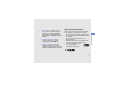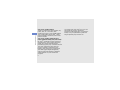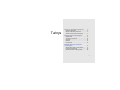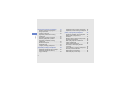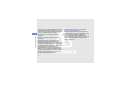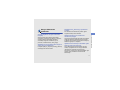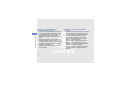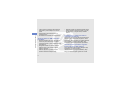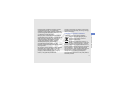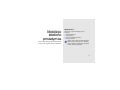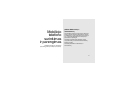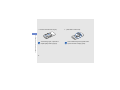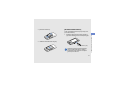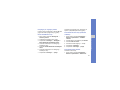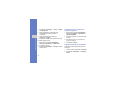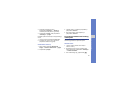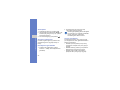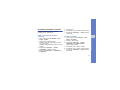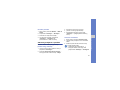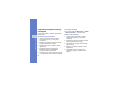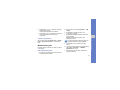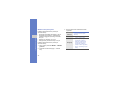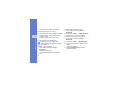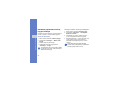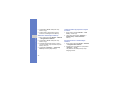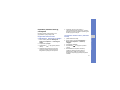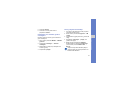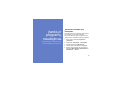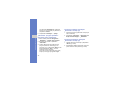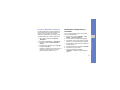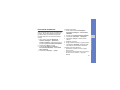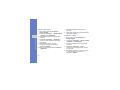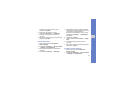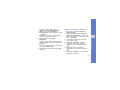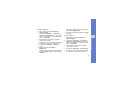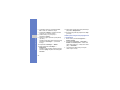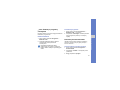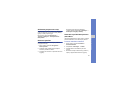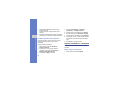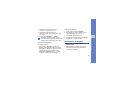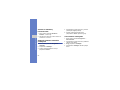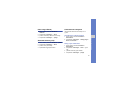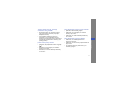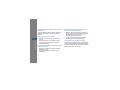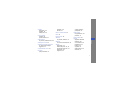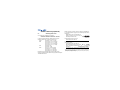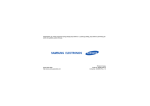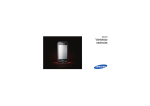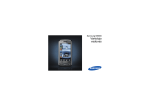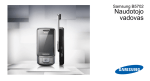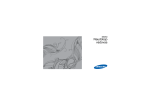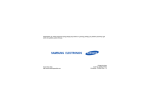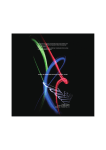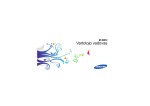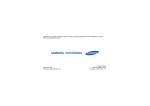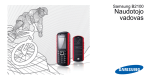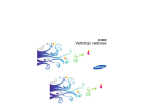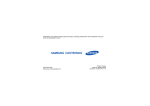Download Samsung GT-S7350 Vartotojo vadovas
Transcript
Atsižvelgiant į tai, kokia programinė įranga įdiegta jūsų telefone, ir į paslaugų teikėją, jūsų telefono parinktys gali skirtis nuo pateiktų vadovo turinyje. World Wide Web http://www.samsungmobile.com Printed in Korea Code No.:GH68-21506A Lithuanian. 05/2009. Rev. 1.1 S7350 Vartotojo vadovas Šio vadovo naudojimas Piktogramos Prieš pradėdami susipažinkite su piktogramomis, kurias matysite šiame vadove: Dėmesio – aplinkybės, kurioms esant galite susižeisti ar sužeisti kitus Šis vartotojo vadovas buvo sukurtas specialiai taip, kad padėtų jums susipažinti su mobiliojo ryšio telefono funkcijomis ir priedais. Jei norite greitai išmokti juo naudotis, skaitykite „Mobiliojo telefono pristatymas“, „Mobiliojo telefono surinkimas ir parengimas“ ir „Pagrindinių funkcijų naudojimas“. Įspėjimas – aplinkybės, kurioms esant galite sugadinti savo telefoną ar kitą įrangą Pastaba – pastabos, patarimai, kaip naudoti, arba papildoma informacija X ii Žiūrėti – puslapiai, kuriuose rasite susijusios informacijos; pavyzdžiui: X 12 psl. (rodo, kad reikia žiūrėti į 12 psl.) → [ ] Laužtiniai skliaustai – telefono mygtukai; pavyzdžiui: [ ] (rodo mygtuką Įjungti / Išeiti iš meniu) < > Kampiniai skliaustai – funkciniai mygtukai skirtingoms funkcijoms kiekviename ekrane valdyti; pavyzdžiui: <Gerai> (rodo Gerai funkcinį mygtuką) Autorių teisių informacija Teisės į technologijas ir produktus, panaudotus šiame prietaise, yra jų savininkų nuosavybė: • „Bluetooth®“ yra registruotasis „Bluetooth SIG, Inc.“ prekės ženklas, tarptautinis Bluetooth QD ID: B014833. • „Java™“ prekės ženklas priklauso „Sun Microsystems, Inc.“ • „Windows Media Player®“ yra registruotasis „Microsoft Corporation“ prekes ženklas. • „DivX®“ yra registruotas „DivX, Inc.“ prekės ženklas ir naudojamas pagal licenciją. iii Šio vadovo naudojimas Kitas žingsnis – parinkčių seka ar meniu, kurį turite pasirinkti, kai norite atlikti kurį nors veiksmą; pavyzdžiui: Meniu režimu pasirinkite Žinutės → Kurti žinutę (rodo Žinutės, tada Kurti žinutę) Šio vadovo naudojimas APIE „DIVX“ VAIZDO ĮRAŠUS „DivX®“ yra skaitmeninio vaizdo formatas, kurį sukūrė „DivX, Inc.“ Tai oficialus „DivX“ sertifikuotas įrenginys, kuriuo galima peržiūrėti „DivX“ vaizdo įrašus. Atkuria „DivX®“ vaizdo įrašus iki 320x240. Gali atkurti „DivX®“ vaizdo įrašus iki 720x480. APIE „DIVX“ VAIZDO TRANSLIACIJOS PAGAL PAREIKALAVIMĄ (VOD) PASLAUGĄ Šis „DivX®“ sertifikuotas įrenginys privalo būti užregistruotas su „DivX“, kad juo galima būtų paleisti „DivX“ vaizdo transliacijos pagal pareikalavimą (VOD) turinį. Pirmiausia sukurkite „DivX VOD“ registracijos kodą, skirtą jūsų įrenginiui ir pateikite jį registracijos metu. [Svarbu: „DivX VOD“ turinys yra apsaugotas „DivX DRM“ (Digital Rights Management) sistema, apribojančia atkūrimą ir leidžiančia vaizdą paleisti tik su „DivX“ sertifikuotais įrenginiais. iv Jei bandote leisti „DivX VOD“ turinį, kuris nėra patvirtintas jūsų įrenginiui, parodomas pranešimas „Authorization Error“ (Autorizavimo klaida) ir turinys nepaleidžiamas.] Sužinokite daugiau apsilankę http://vod.divx.com. Saugos ir naudojimo informacija Turinys 2 Įspėjimai dėl saugos .................................. 2 Saugos užtikrinimo priemonės ................... 5 Svarbi informacija apie naudojimą ............. 7 Mobiliojo telefono pristatymas 11 Išpakavimas ............................................. 11 Telefono komponentai ............................. 12 Mygtukai .................................................. 13 Ekranas .................................................... 14 Piktogramos ............................................. 15 Mobiliojo telefono surinkimas ir parengimas 17 Įdėkite SIM kortelę ir akumuliatorių .......... 17 Įkraukite akumuliatorių ............................. 19 Įdėkite atminties kortelę (priedai) ............. 20 v Pagrindinių funkcijų naudojimas 21 Turinys Telefono įjungimas ir išjungimas .............. 21 Prieiga prie meniu .................................... 22 Telefono tinkinimas .................................. 22 Pagrindinių skambinimo funkcijų naudojimas .............................................. 25 Pranešimų siuntimas ir peržiūra .............. 27 Adresatų pridėjimas ir paieška ................. 29 Pagrindinių fotoaparato funkcijų naudojimas .............................................. 30 Muzikos klausymas .................................. 31 Naršymas tinkle ....................................... 33 „Google“ paslaugų naudojimas ................ 33 papildomų funkcijų naudojimas 35 Naudokite papildomas ryšio funkcijas ...... 35 Naudokite papildomas telefonų knygos funkcijas ...................................... 38 vi Papildomų žinučių funkcijų naudojimas ... 39 Papildomų muzikos funkcijų naudojimas . 41 įrankių ir programų naudojimas 45 „Bluetooth“ belaidžio ryšio naudojimas .... 45 SOS žinutės suaktyvinimas ir siuntimas .................................................. 47 Mobiliojo telefono seklio suaktyvinimas ... 48 Inscenizuoti skambučiai ........................... 49 Balso įrašų įrašymas ar atkūrimas ........... 50 Vaizdų redagavimas ................................ 50 Vaizdo įrašų redagavimas ....................... 54 Nuotraukų ir vaizdo įrašų įkėlimas į internetą ................................................. 59 „Java“ žaidimų ir programų naudojimas ... 61 Duomenų sinchronizavimas ..................... 61 RSS skaitytuvo naudojimas ..................... 62 Sužinokite jūsų buvimo vietą ................... 63 Gedimai ir jų šalinimas a Rodyklė d Turinys Elemento paieška .................................... 63 Sukurkite ir peržiūrėkite pasaulio laikrodžius ................................................ 63 Signalų nustatymas ir naudojimas ........... 64 Skaičiuotuvo naudojimas ......................... 65 Valiutos ar matmenų konvertavimas ........ 66 Atgalinės atskaitos laikmačio nustatymas 66 Chronometro naudojimas ........................ 66 Kurti naują užduotį ................................... 67 Sukurkite tekstinį įrašą ............................. 67 Kalendoriaus tvarkymas .......................... 67 vii Saugos ir naudojimo informacija Norėdami išvengti pavojingų situacijų, įstatymų pažeidimo ir užtikrinti puikų mobiliojo telefono veikimą, imkitės toliau nurodytų atsargumo priemonių. 2 Įspėjimai dėl saugos Saugokite savo telefoną nuo mažų vaikų ir naminių gyvūnų Laikykite savo telefoną ir visus jo priedus mažiems vaikams ir gyvūnams nepasiekiamoje vietoje. Smulkiomis dalimis, jei jos pateks į burną, galima užspringti. Saugokite savo klausą Didelis garsas naudojant laisvų rankų įrangą gali pažeisti jūsų klausą. Nustatykite minimalaus garsumo parametrą, reikalingą klausytis pokalbio ar muzikos. Imkitės atsargumo priemonių diegdami mobiliuosius telefonus ir įrangą Imkitės atsargumo priemonių naudodami ar utilizuodami akumuliatorius ir įkroviklius • Naudokite tik „Samsung“ aprobuotus akumuliatorius ir įkroviklius, specialiai pritaikytus jūsų telefonui. Naudodami gamintojo neaprobuotus akumuliatorius ir įkroviklius galite sunkiai susižeisti arba sugadinti savo telefoną. Pasirūpinkite, kad nebūtų trikdomas širdies ritmo stimuliatoriaus veikimas Medicinos įrangos gamintojai ir nepriklausoma tyrėjų grupė „Wireless Technology Research“ rekomenduoja, kad tarp mobiliųjų telefonų ir širdies stimuliatoriaus būtų išlaikomas ne mažesnis kaip 15 cm (6 colių) atstumas. 3 Saugos ir naudojimo informacija Patikrinkite, ar mobilieji telefonai ir susijusi įranga yra saugiai sumontuoti jūsų automobilyje. Venkite dėti savo telefoną ir jo priedus saugos oro pagalvių išsiskleidimo zonoje. Netinkamai pritvirtinta belaidė įranga gali tapti rimtų sužeidimų priežastimi, jei saugos oro pagalvės staiga išsiskleistų. • Niekada nemeskite akumuliatorių į ugnį. Vadovaukitės šalyje galiojančiomis naudotų akumuliatorių utilizavimo taisyklėmis. • Niekada nedėkite akumuliatorių ar telefonų ant šildymo prietaisų ar į juos, pavyzdžiui, į mikrobangų krosnelę, ant viryklės ar radiatorių. Perkaitę akumuliatoriai gali sprogti. • Nespauskite ir nepradurkite akumuliatoriaus. Stenkitės akumuliatoriaus iš išorės stipriai nespausti, nes jis gali įvykti trumpasis jungimas ir perkaitimas. Saugos ir naudojimo informacija Jei jums kyla nors menkiausia abejonė, kad jūsų telefonas trikdo širdies stimuliatoriaus ar kitos medicinos įrangos veikimą, nedelsdami išjunkite telefoną ir kreipkitės patarimo į širdies stimuliatoriaus ar tos medicinos įrangos gamintoją. Išjunkite telefoną galimai sprogioje aplinkoje Nesinaudokite telefonu, kai pilatės degalų (degalinėje) arba šalia degių medžiagų ar chemikalų. Visada išjunkite savo telefoną, jei to reikalauja įspėjamieji ženklai ar nurodymai. Jūsų telefonas gali sukelti sprogimą ar gaisrą, jei bus naudojamas kuro ir cheminių medžiagų saugojimo vietose ir netoli jų arba jų pervežimo vietose ir ten, kur vykdomi sprogdinimo darbai. Skyrelyje, kuriame laikomas telefonas, jo dalys ar priedai, nelaikykite jokių degių skysčių, dujų ar sprogimo riziką keliančių medžiagų. 4 Sumažinkite negalavimų dėl dažnai kartojamų judesių riziką Telefonu siųsdami tekstinius pranešimus arba žaisdami žaidimus, laikykite jį atpalaidavę ranką, švelniai spauskite mygtukus, naudokitės specialiomis funkcijomis, sumažinančiomis reikalingų spausti mygtukų skaičių (pvz., šablonai arba nuspėjamasis tekstas), taip pat dažnai darykite pertraukas. Saugos užtikrinimo priemonės Venkite naudoti savo telefoną vairuodami automobilį ir laikykitės visų įstatymų, ribojančių mobiliųjų telefonų naudojimą vairuojant automobilį. Saugumo sumetimais, jei tik įmanoma, naudokite laisvų rankų įrangą. Vykdykite visus įspėjimus dėl saugos ir visas saugos instrukcijas Laikykitės įstatymų, ribojančių mobiliųjų telefonų naudojimą tam tikrose vietose. Jei naudosite nesuderinamus priedus, galite sugadinti telefoną arba susižeisti. Išjunkite telefoną, kai esate šalia medicinos įrangos Jūsų telefonas gali trikdyti ligoninėse ar sveikatos įstaigose esančios medicinos įrangos veikimą. Vykdykite visus medicinos personalo nurodymus, iškabintus įspėjimus ir taisykles. Išjunkite savo telefoną ar belaidžio ryšio funkciją, kai esate orlaivyje Jūsų telefonas gali sutrikdyti orlaivio įrangos veikimą. Vykdykite visus oro linijų bendrovės reikalavimus ir išjunkite savo telefoną ar perjunkite jį į režimą, kuris išjungs belaidžio ryšio funkciją, jei to pareikalaus oro bendrovės darbuotojai. 5 Saugos ir naudojimo informacija Visada laikykitės saugaus vairavimo taisyklių Naudokite tik „Samsung“ aprobuotus priedus Saugos ir naudojimo informacija Saugokite, kad akumuliatoriai ir įkrovikliai nebūtų sugadinti Elkitės su savo telefonu atsargiai ir protingai • Venkite laikyti akumuliatorius labai žemoje ar aukštoje temperatūroje (žemesnėje nei 0 °C/ 32 °F ar aukštesnėje nei 45 °C/113 °F). Dėl labai šalto ar karšto oro gali sumažėti akumuliatoriaus talpa ir sutrumpėti naudojimo laikas. • Saugokite akumuliatorius nuo kontakto su metaliniais daiktais, nes gali atsirasti srovė tarp teigiamo (+) ir neigiamo (-) kontaktų, o tai gali laikinai sutrikdyti akumuliatoriaus darbą arba visiškai jį sugadinti. • Niekada nenaudokite sugadinto įkroviklio ar akumuliatoriaus. • Neleiskite savo telefonui sušlapti, nes skysčiai gali rimtai jam pakenkti. Nelieskite telefono šlapiomis rankomis. Jei gedimas atsiras dėl drėgmės, prarasite gamintojo garantiją. • Nenaudokite ir nelaikykite savo telefono dulkinoje, nešvarioje aplinkoje, nes galite sugadinti jo judamąsias dalis. • Jūsų telefonas yra sudėtingas elektroninis įrenginys, todėl, norėdami išvengti rimtų gedimų, saugokite, kad jis nebūtų sutrenktas ir su juo nebūtų šiurkščiai elgiamasi. • Nedažykite telefono, nes dažai gali užkimšti judamąsias dalis ir sutrikdyti jo normalų veikimą. 6 Saugokite, kad jis netrikdytų kitų elektroninių prietaisų veikimo Jūsų telefonas skleidžia radijo signalus, kurie gali sutrikdyti neapsaugotos ar netinkamai apsaugotos elektroninės įrangos, pavyzdžiui, širdies stimuliatorių, klausos aparatų, medicinos įrangos bei kitų namuose ar automobiliuose naudojamų elektroninių prietaisų, veikimą. Pasitarkite su savo elektroninės įrangos gamintojais, kaip reikėtų spręsti dėl trikdžių jūsų turimiems prietaisams kylančias problemas. Svarbi informacija apie naudojimą Naudodami savo telefoną laikykite jį įprastoje padėtyje Stenkitės neuždengti telefono vidinės antenos. Jei telefoną reikia taisyti, naudokitės tik kvalifikuotų specialistų paslaugomis Neleiskite nekvalifikuotiems specialistams taisyti telefono, nes jie gali sugadinti jūsų telefoną, o jūs galite netekti garantijos. Elkitės taip, kad užtikrintumėte maksimalią akumuliatoriaus ir įkroviklio naudojimo trukmę • Nepalikite akumuliatoriaus prijungto prie įkroviklio ilgiau nei savaitę, nes akumuliatorių perkrovus gali sutrumpėti jo naudojimo trukmė. 7 Saugos ir naudojimo informacija • Nenaudokite telefone esančios fotoaparato blykstės ar apšvietimo prieš pat vaikų ar gyvūnų akis. • Jūsų telefonas ir atminties kortelės gali sugesti dėl magnetinio lauko poveikio. Nenaudokite dėklų arba priedų su magnetiniais užraktais ir ilgai nelaikykite savo telefono magnetinio lauko veikimo zonoje. Saugos ir naudojimo informacija • Laikui bėgant nenaudojami akumuliatoriai išsikrauna ir prieš naudojami turi būti vėl įkrauti. • Nenaudojamus įkroviklius išjunkite iš maitinimo tinklo. • Akumuliatorius naudokite tik pagal paskirtį. • Nelieskite pirštais ar metaliniais daiktais aukso spalvos atminties kortelės kontaktų ar gnybtų. Jei išsipurvino, nuvalykite kortelę minkštu audiniu. Atsargiai elkitės su SIM ir atminties kortelėmis Kai kuriose vietose ar tam tikromis aplinkybėmis nebūna ryšio su avarinėmis tarnybomis. Prieš keliaudami į tolimus kraštus, kur prastai išplėtota infrastruktūra, numatykite kitus būdus, kaip susisiekti su techninės priežiūros specialistais. • Kortelės neišimkite tuo metu, kai telefonas siunčia ar priima informaciją, nes galite prarasti duomenis ir (arba) sugadinti kortelę arba telefoną. • Saugokite korteles nuo smūgių, statinio elektros krūvio ir kitų prietaisų keliamo elektrinio triukšmo. • Dažnas rašymas ir trynimas trumpina atminties kortelės naudojimo laiką. 8 Pasitikrinkite, ar galite susisiekti su avarinėmis tarnybomis Informacija apie specifinės sugerties koeficientą (angl. SAR) pažymą Jūsų telefonas atitinka Europos Sąjungos (ES) standartus, nustatančius radijo ir telekomunikacinės įrangos skleidžiamų radijo bangų poveikio žmogaus organizmui normas. Remiantis šiais standartais negalima prekiauti mobiliaisiais telefonais, jei jų maksimalus skleidžiamų radijo signalų poveikis (vadinamas specifinės sugerties koeficientu arba SAR) viršija 2,0 W/kg kūno masės kilogramui. Šio vartotojo vadovo pabaigoje pateikta atitikties deklaracija rodo, kad jūsų telefonas atitinka Europos Tarybos direktyvos dėl radijo ryšio įrenginių ir telekomunikacijų galinių įrenginių teikimo į rinką (R&TTE) reikalavimus. Tinkamas šio gaminio išmetimas (elektros ir elektroninės įrangos atliekos) (Taikoma Europos Sąjungos (ES) ir kitoms Europos šalims su atskiro surinkimo sistemomis) Šis ženklas, pateiktas ant gaminio, jo priedų ar dokumentacijoje, nurodo, kad gaminio ir jo elektroninių priedų (pvz., įkroviklio, ausinių, USB kabelio) negalima išmesti kartu su kitomis buitinėmis atliekomis gaminio naudojimo laikui pasibaigus. Kad būtų išvengta galimos nekontroliuojamo atliekų išmetimo žalos aplinkai arba žmonių sveikatai ir skatinamas aplinką tausojantis antrinių žaliavų panaudojimas, atskirkite šiuos elementus nuo kitų rūšių atliekų ir atiduokite perdirbti. 9 Saugos ir naudojimo informacija Bandymų metu maksimalus užregistruotas šio modelio SAR buvo 0,418 W/kg. Paprastai faktinis SAR būna daug mažesnis, nes telefonas yra sukonstruotas taip, kad skleidžiamų radijo signalų galios pakaktų perduoti signalą į artimiausią bazinę stotį. Automatiškai parinkdamas žemiausią galios lygį, jūsų telefonas sumažina bendrą radijo signalų poveikį jūsų organizmui. Daugiau informacijos apie SAR ir susijusius ES standartus rasite apsilankę „Samsung“ mobiliųjų telefonų svetainėje. Informacijos kur ir kaip pristatyti šiuos elementus saugiai perdirbti, privatūs vartotojai turėtų kreiptis į parduotuvę, kurioje šį gaminį pirko, arba į vietos valdžios institucijas. Saugos ir naudojimo informacija Verslo vartotojai turėtų kreiptis į savo tiekėją ir peržiūrėti pirkimo sutarties sąlygas. Tvarkant atliekas, šio gaminio ir jo elektroninių priedų negalima maišyti su kitomis pramoninėmis atliekomis. Tinkamas šio produkto akumuliatorių tvarkymas (Taikoma Europos Sąjungoje ir kitose Europos šalyse, kuriose galioja atskiros akumuliatorių grąžinimo sistemos) 10 Šis ženklas yra pateikiamas ant akumuliatoriaus, jo dokumentacijoje ar ant pakuotės nurodo, kad šio produkto akumuliatorių, pasibaigus jų tarnavimo laikui, negalima išmesti kartu su kitomis buitinėmis atliekomis. Cheminiai simboliai Hg, Cd arba Pb rodo, kad akumuliatoriuje yra gyvsidabrio, kadmio ar švino, kurio kiekis viršija normą, nurodytą ES direktyvoje 2006/66. Jei akumuliatoriai nebus tinkamai išmesti, šios medžiagos gali sukelti žalos žmonių sveikatai ar aplinkai. Tam, kad būtų apsaugoti gamtos ištekliai ir skatinamas antrinių žaliavų panaudojimas, pašome atskirti akumuliatorių nuo kitų rūšių atliekų ir atiduoti perdirbti vietinėje akumuliatorių grąžinimo sistemai. Mobiliojo telefono pristatymas Šiame skyriuje sužinosite apie mobiliojo telefono komponentus, mygtukus, ekraną ir piktogramas. Išpakavimas Patikrinkite, ar gaminio dėžutėje yra šie elementai: • • • • Mobilusis telefonas Akumuliatorius Kelioninis adapteris (įkroviklis) Vartotojo vadovas Telefono dalys ir galimi jo priedai gali skirtis priklausomai nuo jūsų regiono ar paslaugų teikėjo. Papildomų priedų galite nusipirkti iš vietinio „Samsung“ pardavėjo. 11 Telefono komponentai Telefono nugarėlėje yra šie mygtukai ir funkcijos: Telefono priekyje yra šie mygtukai ir funkcijos: Mobiliojo telefono pristatymas Priekinio fotoaparato objektyvas Kairysis funkcinis mygtukas Garsumo mygtukas Skambinimo mygtukas Raidžių / skaičių mygtukai Mikrofonas 12 Ausinė Galinio fotoaparato objektyvas Veidrodis Blykstė Ekranas 4-ių krypčių naršymo mygtukas Dešinysis funkcinis mygtukas Maitinimo / išėjimo iš meniu mygtukas Patvirtinimo mygtukas Specialiųjų funkcijų mygtukai Daugiafunkcinis lizdas Akumuliatoriaus dangtelis Fotoaparato mygtukas Vidinė antena Uždarant telefoną automatiškai užrakinami nepaslėpti mygtukai, kad jų atsitiktinai nepaspaustumėte. Norėdami atrakinti šiuos mygtukus paspauskite <Atrakinti> → <Gerai>. Mygtukai Mygtukas Mygtukas Funkcija Atlikite ekrano apačioje nurodytus veiksmus 4-ių krypčių naršymas Laukimo režimu pasirinkite vartotojo nustatytus meniu; meniu režimu persikelkite per meniu parinktis Patvirtinti Laukimo režimu pasirinkite Meniu; meniu režimu pasirinkite paryškintą meniu parinktį ar patvirtinkite įvestį Skambinti Laukimo režimu atsiliepkite į skambutį ar patys paskambinkite, peržiūrėkite paskutinius rinktus numerius, neatsakytų ar priimtų skambučių numerius Maitinimas / išėjimas iš meniu Raidės skaičiai Įveskite skaitmenis, raides ir kai kuriuos specialiuosius simbolius; laukimo režimu paspaudę ir palaikę [1] perjunkite balso paštą ir [0] įveskite tarptautinį kodą Specialioji funkcija Įvedami specialūs simboliai ar atliekamos specialios funkcijos; laukimo režimu paspauskite ir laikykite [ ], kad įjungtumėte tylųjį profilį; laukimo režimu paspauskite ir laikykite [ ], kad įterptumėte tarpą tarp skaitmenų 13 Mobiliojo telefono pristatymas Funkciniai mygtukai Funkcija Įjunkite ir išjunkite telefoną (paspauskite ir palaikykite), baikite pokalbį; meniu režimu atšaukite įvestį ir grįžkite į laukimo režimą Mygtukas Garsumas Funkcija Nustatykite telefono garsumą Ekranas Jūsų telefono ekranas susideda iš trijų sričių: Piktogramų eilutė Rodomos įvairios piktogramos Mobiliojo telefono pristatymas Laukimo režimu įjunkite fotoaparatą (nuspauskite ir Fotoaparatas laikykite); fotoaparato režimu fotografuokite arba įrašykite vaizdą Teksto ir grafikos sritis Rodo žinutes, nurodymus ir jūsų įvedamą informaciją Pasirinkti 14 Atgal Funkcinio mygtuko eilutė Rodo dabartinius veiksmus, priskirtus kiekvienam funkciniam mygtukui Piktogramos Sužinokite apie ekrane atsirandančias piktogramas. Apibrėžimas Sujungta su saugiu tinklalapiu Skambučių nukreipimas įjungtas Apibrėžimas Tarptinklinis ryšys (už įprastų ryšių zonos ribų) Signalo stiprumas Prisijungta prie kompiuterio GPRS tinklo būsena Žadintuvas suaktyvintas EDGE tinklo būsena „Bluetooth“ ryšys suaktyvintas UMTS tinklo būsena Prijungta „Bluetooth“ laisvų rankų įranga arba ausinės HSDPA tinklo būsena Vyksta balso skambutis Vyksta vaizdo skambutis SOS žinučių funkcija suaktyvinta Naršymas tinkle Atminties kortelė įdėta Vyksta muzikos leidimas Muzikos perklausa sustabdoma Muzikos grojimas sustabdytas 15 Mobiliojo telefono pristatymas Piktog rama Piktog rama Piktog rama Apibrėžimas FM radijas įjungtas FM radijas atidėtas Mobiliojo telefono pristatymas Nauja teksto žinutė (SMS) Nauja daugialypė žinutė (MMS) Naujas el. laiškas Nauja balso pašto žinutė Nauja naujienų žinutė Nauja konfigūracijos žinutė Įprastas profilis įjungtas Tylusis profilis įjungtas Akumuliatoriaus įkrovos lygis Dabartinis laikas 16 Mobiliojo telefono surinkimas ir parengimas Pradėkite surinkdami ir nustatydami jūsų mobilųjį telefoną naudojimui pirmą kartą. Įdėkite SIM kortelę ir akumuliatorių Kai pasirašote mobiliojo ryšio telefono abonento sutartį, gaunate abonento identifikavimo modulį ar SIM kortelę, į kurią įvesti abonento duomenys, pvz., asmeninis identifikavimo kodas (PIN) ir pasirenkamos paslaugos. Norėdami naudotis UMTS paslauga, galite nusipirkti USIM („Universal Subscriber Identity Module“) kortelę. Norėdami įdėti SIM ar USIM kortelę ir akumuliatorių, 17 1. Nuimkite akumuliatoriaus dangtelį. Mobiliojo telefono surinkimas ir parengimas Jei telefonas įjungtas, nuspauskite ir laikykite [ ] norėdami jį išjungti. 18 2. Įdėkite SIM ar USIM kortelę. SIM ar USIM kortelę į telefoną įdėkite aukso spalvos kontaktus nukreipę į apačią. 3. Įdėkite akumuliatorių. Įkraukite akumuliatorių Prieš naudodamiesi telefonu pirmą kartą, turite įkrauti akumuliatorių. 4. Uždėkite akumuliatoriaus dangtelį. Trikampio ženklu į viršų Netinkamai prijungus kelioninį adapterį galima sukelti rimtą telefono gedimą. Pažeidimams dėl netinkamo naudojimo garantija nėra taikoma. 19 Mobiliojo telefono surinkimas ir parengimas 1. Atidarykite daugiafunkcinio lizdo dangtelį ir prijunkite mažesnįjį kelioninio adapterio galą. 2. Didesnįjį kelioninio adapterio galą įkiškite į elektros lizdą. 3. Kai akumuliatorius yra visiškai įkrautas ( piktograma nebejudės), išjunkite kelioninį adapterį iš elektros lizdo. Mobiliojo telefono surinkimas ir parengimas 4. Kelioninį adapterį atjunkite nuo telefono. 5. Uždarykite daugiafunkcinio lizdo dangtelį. Apie senkančio akumuliatoriaus indikatorių Kai akumuliatorius senka, išgirsite perspėjimo signalą, o ekrane bus parodomas senkančio akumuliatoriaus pranešimas. Akumuliatoriaus piktograma bus tuščia ir blykčios. Kai akumuliatoriuje yra per mažai energijos, telefonas automatiškai išsijungia. Įkraukite akumuliatorių ir toliau naudokitės telefonu. 20 Įdėkite atminties kortelę (priedai) Norėdami išsaugoti daugiau daugialypės terpės failų, įdėkite atminties kortelę. Jūsų telefonas priima „microSD™“ atminties korteles iki 16 GB (priklausomai nuo kortelės gamintojo ir tipo). 1. Nuimkite akumuliatoriaus dangtelį ir akumuliatorių. 2. Atminties kortelę įdėkite etikete į viršų. 3. Įdėkite akumuliatorių ir uždėkite akumuliatoriaus dangtelį. Pagrindinių funkcijų naudojimas Išmokite atlikti pagrindinius veiksmus ir naudotis pagrindinėmis telefono funkcijomis. Telefono įjungimas ir išjungimas Norėdami įjungti telefoną, 1. Pastumdami atidarykite telefoną. 2. Paspauskite ir laikykite [ ]. 3. Įveskite PIN kodą ir paspauskite <Patvirt.> (jei reikia). 4. Atsidarius sąrankos vedliui, pritaikykite savo telefoną pagal pageidavimus, vadovaudamiesi ekrane pateiktais nurodymais. Norėdami išjungti telefoną, pakartokite aukščiau aprašytus 1 ir 2 žingsnius. 21 Įjunkite ne tinklo profilį Įjungę ne tinklo profilį, vietose, kur belaidžiai įrenginiai yra draudžiami, pvz., ligoninėse ir lėktuvuose, galėsite naudotis telefono teikiamomis ne tinklo paslaugomis. Pagrindinių funkcijų naudojimas Norėdami Įjungti ne tinklo profilį, meniu režimu pasirinkite Nustatymai → Telefono profiliai → Ne tinklo. Vietose, kur belaidžiai įrenginiai yra draudžiami, vykdykite visus iškabintus personalo nurodymus ir įspėjimus. Prieiga prie meniu Norėdami atidaryti telefono meniu, 1. Laukimo režimu paspauskite Patvirtinti mygtuką ir įeikite į meniu režimą. 22 2. Naudodamiesi naršymo mygtuku persikelkite prie meniu ar parinkties. 3. Spauskite Patvirtinti mygtuką, <Pasirinkti> arba <Gerai>, kad patvirtintumėte paryškintą parinktį. 4. Paspausdami <Atgal> persikelkite į aukštesnį lygį; paspausdami [ ] grįžkite į laukimo režimą. Telefono tinkinimas Sužinokite daugiau apie telefono pritaikymą naudoti pagal jūsų poreikius. Reguliuokite mygtukų signalų garsumą Laukimo režimu paspausdami garsumo mygtuką į viršų ar apačią, sureguliuokite mygtukų signalo garsumą. Perjungti į ar iš tyliojo profilio Laukimo režimu nuspauskite ir laikykite [ ], kad įjungtumėte arba išjungtumėte tylųjį profilį. Keisti skambučio toną 2. Peržiūrėkite naudojamą garso profilį. 3. Paspauskite <Parinktys> → Redaguoti → Balso skambučio skambėjimo tonas. Pasirinkite ekrano foną (Laukimo režimas) 1. Meniu režimu pasirinkite Nustatymai → Ekranas ir apšvietimas → Pradžios ekranas. Pagrindinių funkcijų naudojimas 1. Meniu režimu pasirinkite Nustatymai → Telefono profiliai. Norėdami perjungti kitą profilį, pasirinkite jį iš sąrašo ir paspauskite patvirtinti mygtuką. 2. Pereikite kairėn arba dešinėn prie Vaizdas. 3. Pasirinkite Ekrano fonas. 4. Pasirinkite skambėjimo tono kategoriją → skambėjimo toną. 4. Pasirinkite vaizdo kategoriją → vaizdą. 5. Pasirinkite Vaizdo skambučio skambėjimo tonas. 6. Paspauskite <Parinktys> → Įrašyti. 5. Paspauskite <Nustatyti>. 6. Pasirinkite skambėjimo tono kategoriją → skambėjimo toną. Pasirinkite temą ekranui 7. Paspauskite <Parinktys> → Įrašyti. 1. Meniu režimu pasirinkite Nustatymai → Ekranas ir apšvietimas → Mano tema. Norėdami sukurti temą, 23 Pagrindinių funkcijų naudojimas 2. Paspauskite <Parinktys> → Kurti → Lengva arba Ekspertas. Nustatykite meniu sparčiosios prieigos mygtukus 3. Pagal pageidavimus pritaikykite temą vadovaudamiesi ekrane pateiktais nurodymais. 1. Meniu režimu pasirinkite Nustatymai → Telefono nustatymai → Sparčiosios prieigos mygtukai. 4. Baigę įveskite temos pavadinimą ir paspauskite <Įrašyti>. 2. Pasirinkite mygtuką, kurį naudosite kaip trumpinį. 5. Paspauskite <Taip>, kad pritaikytumėte temą. Norėdami pritaikyti temą, 3. Pasirinkite meniu, kurį norite priskirti trumpinio mygtukui. 1. Meniu režimu pasirinkite Nustatymai → Ekranas ir apšvietimas → Mano tema. 4. Paspauskite <Įrašyti>. 2. Pereikite prie temos. Supaprastinto meniu naudojimas 3. Paspauskite <Parinktys> → Įrašyti norėdami pritaikyti temą. Norėdami nustatyti supaprastintųjų meniu elementus, 1. Laukimo režimu paspauskite <Pasirink.>. 2. Paspauskite <Parinktys> → Pritaikyti meniu. 24 3. Pasirinkite parankinius meniu. Paspauskite <Parinktys> → Atidaryti norėdami pasirinkti pomeniu (jei reikia). 1. Laukimo režimu paspauskite <Pasirink.>. 2. Pereikite prie norimo meniu elemento ir paspauskite Patvirtinti mygtuką. Užrakinkite telefoną 1. Meniu režimu pasirinkite Nustatymai → Sauga → Telefono užrakinimas → Įjungti. 2. Paspauskite <Įrašyti>. 4. Dar kartą įveskite naują slaptažodį ir paspauskite <Patvirt.>. Pagrindinių skambinimo funkcijų naudojimas Išmokite skambinti ar atsiliepti į skambučius ir naudotis pagrindinėmis ryšio funkcijomis. Skambinimas 1. Laukimo režimu įveskite vietos kodą ir telefono numerį. 2. Norėdami surinkti numerį, spauskite [ ]. Vaizdo skambučiui paspauskite <Parinktys> → Vaizdo skambutis. 3. Kai norėsite baigti ryšį, paspauskite [ ]. 25 Pagrindinių funkcijų naudojimas 4. Paspauskite <Įrašyti> arba paspauskite <Parinktys> → Įrašyti. Norėdami pasirinkti elementą iš supaprastintųjų meniu, 3. Įveskite naują 4–8 skaitmenų slaptažodį ir paspauskite <Patvirt.>. Atsiliepimas 1. Suskambėjus telefonui, spauskite [ ]. 2. Vaizdo skambučiui paspauskite <Rodyt>, kad skambintojas galėtų jus matyti per priekinio fotoaparato objektyvą. 3. Kai norėsite baigti ryšį, paspauskite [ ]. Pagrindinių funkcijų naudojimas Garsumo reguliavimas Norėdami reguliuoti garsumą pokalbio metu, paspauskite garsumo mygtuką aukštyn ar žemyn. Naudojimasis garsiakalbiu 1. Pokalbio metu paspauskite mygtuką Patvirtinti → <Taip>, kad suaktyvintumėte garsiakalbį. 26 2. Norėdami grįžti prie ausinių dar kartą paspauskite mygtuką Patvirtinti. Triukšmingoje aplinkoje galite sunkiai girdėti savo pašnekovą, jei naudosite garsiakalbio funkciją. Kad geriau girdėtumėte, naudokitės įprastu telefono režimu. Ausinių naudojimas Komplektuojamą laisvų rankų įrangą prijungę prie daugiafunkcinio lizdo, galėsite skambinti ar atsiliepti į skambučius: • Norėdami perrinkti paskutinį rinktą numerį, nuspauskite ir laikykite laisvų rankų įrangos mygtuką. • Norėdami atsiliepti į skambutį, nuspauskite ir laikykite laisvų rankų įrangos mygtuką. • Norėdami baigti pokalbį, nuspauskite ir palaikykite laisvų rankų įrangos mygtuką. Pranešimų siuntimas ir peržiūra 5. Įveskite temą. Išmokite siųsti ir peržiūrėti teksto (SMS), daugialypes ir el. pašto žinutes. 6. Persikelkite į viršų ir įveskite adresato numerį. Teksto ar daugialypės žinutės siuntimas 7. Paspauskite <Parinktys> → Siųsti norėdami siųsti žinutę. El.laiško siuntimas 1. Meniu režimu pasirinkite Žinutės → Kurti žinutę → El. paštas. 2. Įveskite žinutės tekstą. X 28 psl. Norėdami siųsti kaip teksto žinutę pereikite prie 6-ojo žingsnio. Norėdami pridėti daugialypę, tęskite nuo 3-ojo žingsnio. 2. Įveskite el. laiško tekstą. 3. Paspauskite <Parinktys> → Įtraukti multimediją ir pridėkite elementą. 5. Persikelkite į viršų ir įveskite el. pašto adresą. 4. Paspauskite <Parinktys> → Pažangesnis → Įtraukti temą. 3. Paspauskite <Parinktys> → Pridėti multimediją arba Pridėti užrašinę ir pridėkite failą (jei reikia). 4. Persikelkite į viršų ir įveskite siuntėją. 6. Paspauskite <Parinktys> → Siųsti norėdami siųsti žinutę. 27 Pagrindinių funkcijų naudojimas 1. Meniu režimu pasirinkite Žinutės → Kurti žinutę → Žinutė. Įveskite tekstą Režimas Funkcija T9 1. Paspausdami atitinkamus skaičių/ raidžių mygtukus įveskite visą žodį. 2. Kai žodis rodomas teisingai, spustelėkite [ ] – taip įterpsite tarpą. Jei nerodomas teisingas žodis, atsiradusiame sąraše pasirinkite kitą žodį. Skaičius Palieskite atitinkamą skaičių/raidžių mygtuką, norėdami įvesti skaičių. Simbolis Paliesdami atitinkamą skaičių/raidžių mygtuką, pasirinkite simbolį. Įvedant tekstą jūs galite keisti teksto įvesties režimą: Pagrindinių funkcijų naudojimas • Paspauskite ir laikykite paspaudę mygtuką [ ], jei norite iš T9 režimo perjungti į ABC režimą ir atvirkščiai. • Spustelėkite [ ], jei norite pakeisti raidžių registrą arba persijungti į skaitmenų režimą. • Paspauskite ir laikykite [ ] , jei norite įjungti simbolių režimą. Įveskite tekstą vienu iš šių režimų: Režimas ABC Funkcija Atitinkamą skaičių/raidžių mygtuką spauskite tiek kartų, kol ekrane pasirodys norimas simbolis. Tekstinių ar daugialypių žinučių peržiūra 1. Meniu režimu pasirinkite Žinutės → Gautos žinutės. 2. Pasirinkite teksto ar daugialypę žinutę. 28 El.laiško peržiūra 3. Pasirinkite numerio tipą (jei reikia). 1. Meniu režimu pasirinkite Žinutės → Gauti el. laiškai. 4. Įveskite informaciją apie adresatą. 2. Paspauskite <Parinktys> → Atnaujinti. 3. Pasirinkite el. laišką arba antraštę. Adresatų pridėjimas ir paieška Išmokite naudotis telefonų knyga funkcija. Įtraukti naują adresatą 1. Laukimo režimu įveskite telefono numerį ir paspauskite <Parinktys>. Adresato suradimas 1. Meniu režimu pasirinkite Telefonų knyga. 2. Įveskite kelias pirmąsias norimo rasti vardo raides. 3. Paieškos sąraše išrinkite adresato vardą. Suradę adresatą galite: • paskambinti jam paspausdami [ ] • redaguoti adresato informaciją paspausdami <Parinktys> → Redaguoti 2. Pasirinkite Pridėti prie telefonų knygos → atmintį (telefonas ar SIM kortelė) → Nauja. 29 Pagrindinių funkcijų naudojimas 4. Jei pasirinkote antraštę, paspauskite <Parinktys> → Atnaujinti, kad peržiūrėtumėte el. laiško struktūrą. 5. Paspausdami patvirtinti mygtuką arba <Parinktys> → Įrašyti įtraukite adresatą į atmintį. Pagrindinių fotoaparato funkcijų naudojimas Išmokite fotografuoti ir peržiūrėti nuotraukas bei vaizdo įrašus. Nuotraukų fotografavimas Pagrindinių funkcijų naudojimas 1. Laukimo režimu nuspauskite ir laikykite fotoaparato mygtuką , jei norite įjungti fotoaparatą. 2. Norėdami fotografuoti horizontaliai, telefoną pasukite prieš laikrodžio rodyklę. 3. Objektyvą nukreipkite į subjektą ir atlikite reguliavimus. 4. Paspauskite Patvirtinti mygtuką arba fotoaparato mygtuką ir fotografuokite. Nuotrauka įrašoma automatiškai. 5. Paspauskite < > arba Fotoaparato mygtuką ir nufotografuokite kitą nuotrauką (3 žingsnis). 30 Nuotraukų peržiūra Meniu režimu pasirinkite Mano failai → Vaizdai → Mano nuotraukos → nuotraukos failą. Vaizdo įrašų įrašymas 1. Laukimo režimu nuspauskite ir laikykite fotoaparato mygtuką, jei norite įjungti fotoaparatą. 2. Norėdami fotografuoti horizontaliai, telefoną pasukite prieš laikrodžio rodyklę. 3. Paspauskite du kartus [1] norėdami įjungti įrašymo režimą. 4. Objektyvą nukreipkite į subjektą ir atlikite reguliavimus. 5. Paspauskite Patvirtinti mygtuką arba Fotoaparato mygtuką, norėdami pradėti įrašymą. 6. Paspausdami < > ar fotoaparato mygtuką, sustabdykite įrašymą. Vaizdo įrašas įrašomas automatiškai. 7. Paspauskite < > ar fotoaparato mygtuką, jei norite įrašyti dar vieną vaizdo įrašą (4 žingsnis). Meniu režimu pasirinkite Mano failai → Vaizdo įrašai → Mano vaizdo įrašai → vaizdo įrašo failą. Muzikos klausymas 3. Spustelėkite mygtuką Patvirtinti, kad įjungtumėte FM radiją. 4. Paspausdami <Taip> paleiskite automatinę kanalų paiešką. Radijas automatiškai suranda ir įrašo pasiekiamas stotis. Pirmą kartą pasirinkus FM radiją, jūsų bus paprašyta pradėti automatinę paiešką. 5. Persikelkite į viršų ar apačią prie radijo stoties. Išmokite klausytis muzikos per muzikos grotuvą ar FM radiją. 6. Jei norite gauti informaciją apie girdimą dainą, paspauskite <Parinktys> → Muzikos atpažinimas. X 44 psl. FM radijo klausymasis 7. Norėdami išjungti FM radiją, paspauskite mygtuką Patvirtinti. 1. Prie telefono daugiafunkcinio lizdo prijunkite komplektuojamas ausines. 31 Pagrindinių funkcijų naudojimas Vaizdo įrašų peržiūra 2. Meniu režimu pasirinkite Programos → FM radijas. Muzikos failų klausymas Pradėkite perduodami failus į telefoną ar atminties kortelę: Pagrindinių funkcijų naudojimas • Atsisiųskite iš belaidžio žiniatinklio. X 33 psl. • Atsisiųskite iš kompiuterio, naudodamiesi papildomai įsigyjama „Samsung PC Studio“. X 41 psl. • Gaukite per „Bluetooth“. X 46 psl. • Nukopijuokite į atminties kortelę. X 41 psl. Pradėkite perduodami failus į telefoną ar atminties kortelę, 1. Meniu režimu pasirinkite Muzika → Muzikos grotuvas. 2. Pasirinkite muzikos kategoriją → muzikos failą. 32 3. Grojimą reguliuokite naudodamiesi šiais mygtukais: Mygtukas Patvirtinti Garsumas Funkcija Pristabdyti arba atnaujinti atkūrimą Garsumo reguliavimas • • Navigacija • • Kairėn: peršokti atgal; perklausyti failą atgal (paspausti ir palaikyti) Dešinėn: peršokti atgal; perklausyti failą pirmyn (paspausti ir palaikyti) Aukštyn: atidaro grojaraštį Žemyn: įvertinkite grojamą takelį Naršymas tinkle Pažymėti mėgstamus tinklalapius Išmokite atidaryti ir pažymėti mėgstamus tinklapius. 1. Meniu režimu pasirinkite Naršyklė → Žymelės. Naršymas po tinklalapius 2. Naršykite po tinklapius naudodamiesi šiais mygtukais: Mygtukas Navigacija Funkcija Slinkti aukštyn arba žemyn tinklapyje Patvirtinti Pasirinkite elementą <Atgal> grįžti į ankstesnį puslapį <Parinktys> Pasirinkti naršymo parinkčių sąrašą 3. Įveskite puslapio pavadinimą ir tinklapio adresą (URL). 4. Paspauskite <Įrašyti>. „Google“ paslaugų naudojimas Jei teikiama naršymo paslauga, „Google“ paslaugomis naudotis negalėsite. Daugiau informacijos apie Naršymas skaitykite naudojimo instrukcijoje, kuri yra pridedamame CD diske. Prisijungimas prie paieškos 1. Meniu režimu pasirinkite „Google“ → Ieškoti. 33 Pagrindinių funkcijų naudojimas 1. Meniu režimu pasirinkite Naršyklė → Pradinis puslapis norėdami paleisti pradinį paslaugos tiekėjo puslapį. 2. Paspauskite <Parinktys> → Pridėti žymelę. 2. Įveskite raktinį žodį paieškos langelyje. Norėdami ieškoti konkrečios vietos, Prisijungimas prie el. pašto 1. Meniu režimu pasirinkite „Google“ → Žemėlapiai. 1. Meniu režimu pasirinkite „Google“ → Paštas. 2. Nustatykite savąjį „Google“ abonementą ir prisiregistruokite. Pagrindinių funkcijų naudojimas 3. Siųskite ir gaukite elektroninius laiškus. Prisijungimas prie žemėlapių Priklausomai nuo jūsų regiono arba paslaugų teikėjo, žemėlapio paslauga gali būti neteikiama. 2. Paspauskite <Meniu> → Ieškoti žemėlapio. 3. Įveskite adresą arba verslo kategoriją. Norėdami gauti kryptis iki nurodyto tikslo, 1. Meniu režimu pasirinkite „Google“ → Žemėlapiai. 2. Paspauskite <Meniu> → Gaukite kryptis. 3. Įveskite pradžios vietos ir pabaigos vietos adresus. Norėdami ieškoti žemėlapio, 4. Paspauskite <Gerai>. 1. Meniu režimu pasirinkite „Google“ → Žemėlapiai. 5. Pasirinkite Rodyti kryptis norėdami peržiūrėti žemėlapį. 2. Persikelkite žemėlapyje. 3. Priartinkite arba atitolinkite pageidaujamą vietą. 34 papildomų funkcijų naudojimas Išmokite atlikti papildomus veiksmus ir papildomomis pagrindinėmis mobiliojo telefono funkcijomis. Naudokite papildomas ryšio funkcijas Sužinokite apie papildomas telefono ryšio funkcijas. Neatsakytų skambučių peržiūra ir rinkimas Jūsų telefonas ekrane rodys neatsakytus skambučius. Norėdami surinkti praleisto ryšio numerį, 1. Paspauskite <Rodyti>. 2. Pereikite prie praleisto ryšio numerio, kuriuo norite skambinti. 3. Norėdami jį surinkti, spauskite [ ]. 35 papildomų funkcijų naudojimas Skambinimas paskutiniu rinktu numeriu 2. Įveskite antrąjį numerį, kuriuo norite skambinti, ir paspauskite [ ]. 1. Laukimo režimu paspauskite [ ] ir jums bus parodytas neseniai rinktų numerių sąrašas. 3. Paspausdami <Sukeisti> galite persijungti tarp dviejų pokalbių. 2. Pereikite prie norimo numerio ir paspausdami [ ] skambinkite. 4. Norėdami baigti atidėtą pokalbį paspauskite <Parinktys> → Baigti → Atidėtas skambutis. Atidėkite pokalbį ar atnaujinkite atidėtą 5. Norėdami baigti vykstantį pokalbį, spustelėkite [ ]. Paspauskite <Atid.> norėdami atidėti pokalbį arba <Atnaujinti> norėdami atnaujinti atidėtą pokalbį. Atsiliepimas į antrą skambutį Antro skambučio rinkimas 1. Paspauskite [ ] norėdami atsiliepti į antrąjį skambutį. Pirmasis skambutis yra automatiškai sulaikomas. Jei jūsų tinklas palaiko šią funkciją, vykstančio pokalbio metu jūs galite surinkti kitą numerį: 1. Paspauskite <Atid.> norėdami atidėti pirmąjį skambutį. 36 Jei jūsų tinklas palaiko šią funkciją, jūs galite atsiliepti į antrąjį skambutį: 2. Paspausdami <Sukeisti> galite persijungti tarp pokalbių. Kelių asmenų pokalbis (konferencinis skambutis) 1. Paskambinkite pirmajam asmeniui, kurį norite pridėti į konferencinį skambutį. 3. Susijungus su antruoju asmeniu paspauskite <Parinktys> → Konferencinis skambutis. 4. Jei reikia, pakartokite 2 ir 3 žingsnius ir įveskite daugiau dalyvių. 5. Norėdami baigti konferencinį skambutį paspauskite [ ]. 1. Laukimo režimu paspauskite ir laikykite [0], jei norite įterpti + simbolį. 2. Įveskite visą numerį, kuriuo norite skambinti (šalies kodą, vietos kodą ir telefono numerį), o tada spauskite [ ] ir numeris bus surinktas. Skambinimas adresatui iš telefonų knygos Jūs galite skambinti numeriais tiesiai iš telefonų knyga naudodamiesi išsaugotais adresatais. X 29 psl. 1. Meniu režimu pasirinkite Telefonų knyga. 2. Pereikite prie norimo numerio ir paspausdami [ ] skambinkite. 37 papildomų funkcijų naudojimas 2. Kol susijungsite su pirmu asmeniu, paskambinkite antrajam asmeniui. Pirmasis asmuo yra automatiškai sulaikomas. Skambinimas į užsienį Naudokite papildomas telefonų knygos funkcijas Greitojo rinkimo numerių nustatymas Išmokite kurti vardo korteles, nustatyti sparčiojo rinkimo numerius ir sukurti adresatų grupes. 2. Paspauskite <Parinktys> → Nustatymai → Spartusis rinkimas. Kurti vardo kortelę 3. Persikelkite prie norimo nustatyti numerio (2–9) ir paspauskite Patvirtinti mygtuką. papildomų funkcijų naudojimas 1. Meniu režimu pasirinkite Telefonų knyga. 2. Paspauskite <Parinktys> → Mano vardo kortelė. 3. Įveskite asmeninę informaciją. 4. Paspauskite Patvirtinti mygtuką arba <Parinktys> → Įrašyti. Jūs galite siųsti savo vardo kortelę, pridėtą prie žinutės ar el. laiško, arba perduoti per „Bluetooth“ belaidį ryšį. 38 1. Meniu režimu pasirinkite Telefonų knyga. 4. Pasirinkite adresato → numerį (jei reikia), kurį norite priskirti greitojo rinkimo numeriui. Adresatas bus išsaugotas greitojo rinkimo numeriui. Dabar šiam adresatui galite skambinti laukimo režimu paspausdami ir palaikydami priskirtą greitojo rinkimo numerį. Adresatų grupės sukūrimas 7. Pasirinkite vaizdą. Kurdami adresatų grupes, kiekvienai grupei jūs galite priskirti skambučio tonus ir skambintojo ID nuotraukas bei siųsti pranešimus visai grupei. Pradėkite nuo grupės kūrimo: 8. Norėdami nustatyti grupės skambėjimo toną pasirinkite Skambėjimo tonas. 1. Meniu režimu pasirinkite Telefonų knyga. 10. Pasirinkite skambučio toną. 2. Pereikite kairėn arba dešinėn prie Grupės. 11. Paspauskite <Parinktys> → Įrašyti. 4. Įveskite grupės pavadinimą ir paspauskite <Įrašyti>. Papildomų žinučių funkcijų naudojimas 5. Norėdami nustatyti skambintojo ID vaizdą, pereikite prie grupės ir paspauskite <Parinktys> → Grupės nustatymai → Grupės ID. Išmokite kurti šablonus ir naudoti juos naujų pranešimų kūrimui arba su pranešimų siuntimo programa. 6. Persikelkite į kairę ar dešinę prie atminties vietos (jei reikia). Sukurkite tekstinį šabloną 1. Meniu režimu pasirinkite Žinutės → Šablonai → Teksto šablonai. 39 papildomų funkcijų naudojimas 3. Paspauskite <Parinktys> → Sukurti grupę. 9. Persikelkite į kairę ar dešinę prie atminties vietos (jei reikia). papildomų funkcijų naudojimas 2. Paspausdami <Kurti> atidarykite naujo šablono langą. Tekstinių šablonų įterpimas naujose žinutėse 3. Įveskite tekstą ir paspauskite mygtuką Patvirtinti, kad išsaugotumėte šabloną. 1. Meniu režimu pasirinkite Žinutės → Kurti žinutę → žinutės tipą. Sukurkite multimedijos šabloną 2. Teksto lauke paspauskite <Parinktys> → Įtraukti tekstą → Teksto šablonas → šabloną. 1. Meniu režimu pasirinkite Žinutės → Šablonai → Daugiaformačiai šablonai. 2. Paspausdami <Kurti> atidarykite naujo šablono langą. Žinutės kūrimas iš multimedijos šablono 3. Sukurkite daugiaformatę žinutę su tema ir norimais priedais, kurią naudosite kaip savo šabloną. X 27 psl. 1. Meniu režimu pasirinkite Žinutės → Šablonai → Daugiaformačiai šablonai. 4. Paspauskite <Parinktys> → Įrašyti kaip šabloną norėdami įrašyti šabloną. 40 2. Pereikite prie norimo šablono ir paspauskite <Parinktys> → Siųsti. Jūsų šablonas bus atidarytas kaip nauja daugialypė žinutė. Papildomų muzikos funkcijų naudojimas Išmokite paruošti muzikos failus, kurti grojaraščius ir įrašyti radijo stotis. Kopijuokite muzikos failus į atminties kortelę 1. Įdėkite atminties kortelę. 1. Meniu režimu pasirinkite Nustatymai → Ryšys su kompiuteriu → Samsung PC studio. 2. Meniu režimu pasirinkite Nustatymai → Ryšys su kompiuteriu → Duomenų saugykla. 2. Paspauskite <Įrašyti>. 3. Paspauskite <Įrašyti>. 3. Spustelėkite [ režimą. 4. Spustelėkite [ režimą. ] – taip grįšite į laukimo 4. Naudodamiesi kompiuterio duomenų perdavimo kabeliu prijunkite telefono daugiafunkcinį lizdą prie kompiuterio. papildomų funkcijų naudojimas Kopijuokite muzikos failus naudodamiesi „Samsung PC Studio“ 5. Paleiskite „Samsung PC Studio“ ir nukopijuokite failus iš kompiuterio į telefoną. Daugiau informacijos ieškokite „Samsung PC Studio“ programos žinyne. ] – taip grįšite į laukimo 5. Naudodamiesi kompiuterio duomenų perdavimo kabeliu prijunkite telefono daugiafunkcinį lizdą prie kompiuterio. Sujungus kompiuteryje pasirodys iškylantis ekranas. 41 6. Atidarykite aplanką, norėdami peržiūrėti failus. 5. Atidarykite „Windows Media Player“, jei norite sinchronizuoti muzikos failus. 7. Nukopijuokite failus iš kompiuterio į atminties kortelę. 6. Redaguokite ar įveskite telefono pavadinimą iškylančiame lange (jei reikia). papildomų funkcijų naudojimas Telefono sinchronizavimas su „Windows Media Player“ 1. Meniu režimu pasirinkite Nustatymai → Ryšys su kompiuteriu → Medijos leistuvas. 7. Pasirinkite ir nutempkite pageidaujamus muzikos failus į sinchr. sąrašą. 8. Spustelėkite Start Sync (Pradėti sinchronizuoti). 2. Paspauskite <Įrašyti>. Grojaraščio kūrimas 3. Spustelėkite [ režimą. 1. Meniu režimu pasirinkite Muzika → Muzikos grotuvas → Grojaraščiai. ] – taip grįšite į laukimo 4. Naudodamiesi kompiuterio duomenų perdavimo kabeliu prijunkite telefono daugiafunkcinį lizdą prie kompiuterio su įdiegtu „Windows Media Player“. Sujungus kompiuteryje pasirodys iškylantis ekranas. 42 2. Pasirinkite Sukurti grojaraštį. 3. Įveskite naujo grojaraščio pavadinimą ir paspauskite <Įrašyti>. 4. Pasirinkite naują grojaraštį. 5. Pasirinkite Pridėti. Dainų įrašymas iš FM radijo 6. Pasirinkite norimus įtraukti failus ir paspauskite <Gerai>. 1. Prie telefono daugiafunkcinio lizdo prijunkite komplektuojamas ausines. Pritaikykite savo muzikos grotuvo nustatymus 2. Meniu režimu pasirinkite Programos → FM radijas. 1. Meniu režimu pasirinkite Muzika → Muzikos grotuvas. 2. Paspauskite <Parinktys> → Grotuvo nustatymai. 3. Reguliuodami nustatymus pritaikykite savo muzikos grotuvą. 4. Paspauskite <Įrašyti>. 3. Paspausdami mygtuką Patvirtinti, įjunkite FM radiją. 4. Spustelėkite <Parinktys> → Įrašyti, kad pradėtumėte įrašyti. 5. Baigę įrašymą paspauskite <Stabdyti>. Muzikos failas bus išsaugotas Radio clips (meniu režimu pasirinkite Mano failai → Garsai). Įrašymo funkcija skirta tik balso įrašymui. Įrašymo kokybė yra gerokai prastesnė nei skaitmeninės laikmenos. 43 papildomų funkcijų naudojimas Išmokite reguliuoti muzikos grotuvo atkūrimo ir garso nustatymus. Automatinis radijo stočių įrašymas Informacijos apie muziką paieška 1. Prie telefono daugiafunkcinio lizdo prijunkite komplektuojamas ausines. Išmokite naudotis muzikos paslauga tinkle ir gaukite informaciją apie girdimas dainas, kai keliaujate. 2. Meniu režimu pasirinkite Programos → FM radijas. papildomų funkcijų naudojimas 3. Paspausdami mygtuką Patvirtinti, įjunkite FM radiją. 4. Paspauskite <Parinktys> → Autom. nustatymas. 5. Paspausdami <Taip> patvirtinkite (jei reikia). Radijas automatiškai suranda ir įrašo pasiekiamas stotis. 44 1. Meniu režimu pasirinkite Muzika → Muzikos atpažinimas → Muzikos atpažinimas. Jūsų telefonas prisijungs prie serverio. 2. Kai telefonas bus sėkmingai užregistruotas, paspauskite <Įrašyti> ir įrašykite norimos rasti muzikos dalį. Kai kurie mobiliojo ryšio paslaugų teikėjai nepalaiko šios paslaugos ir duomenų bazėje gali neturėti informacijos apie visas dainas. įrankių ir programų naudojimas Sužinokite kaip dirbti su mobiliojo telefono įrankiais ir papildomomis programomis. „Bluetooth“ belaidžio ryšio naudojimas Sužinokite apie telefono galimybę prisijungti prie kitų belaidžio ryšio įrenginių ir keitimąsi duomenimis bei laisvų rankų įrangos funkcijas. „Bluetooth“ belaidžio ryšio įjungimas 1. Meniu režimu pasirinkite Programos → „Bluetooth“. 2. Paspauskite <Parinktys> → Nustatymai. 3. Pereikite į apačią prie Aktyvinimas. 4. Pereikite kairėn arba dešinėn prie Įjungti. 5. Kad kiti įrenginiai galėtų rasti jūsų telefoną, pasirinkite Mano telefono aptinkamumas → Pasiekiamas → <Gerai>. 45 Jei pasirinkote Pasirinktinis, nustatykite trukmę, kol bus matomas jūsų telefonas, ir paspauskite <Gerai>. Duomenų siuntimas naudojant „Bluetooth“ belaidį ryšį įrankių ir programų naudojimas 6. Paspauskite <Parinktys> → Įrašyti. 1. Iš telefono programų pasirinkite norimą siųsti failą ar elementą. „Bluetooth“ įrenginio paieška ir tarpusavio ryšio nustatymas 2. Paspauskite <Parinktys> → Siųsti kaip arba Siųsti vardo kortelę per → „Bluetooth“. 1. Meniu režimu pasirinkite Programos → „Bluetooth“ → Ieškoti naujo įrenginio. Duomenų priėmimas naudojant „Bluetooth“ belaidį ryšį 2. Pereikite prie prietaiso ir spauskite <Pasirinkti>. 1. Įveskite „Bluetooth“ PIN kodą ir paspauskite <Gerai> (jei reikia). 3. Įveskite „Bluetooth“ PIN kodą arba kito įrenginio „Bluetooth“ PIN kodą, jei tas įrenginys jį turi, ir paspauskite <Gerai>. Kitu atveju paspauskite <Taip> , jei norite prisijungti prie kito įrenginio. Kai to kito įrenginio savininkas įves tą patį kodą ar priims ryšį, sujungimas baigtas. 2. Paspausdami <Taip> patvirtinkite, kad norite priimti duomenis iš to prietaiso (jei reikia). 46 Nuotolinio SIM režimo naudojimas Nuotoliniu SIM režimu jūs galite skambinti ar priimti skambučius per SIM ar USIM kortelę telefone, kai prie telefono yra prijungta „Bluetooth“ automobilinė laisvų rankų įranga. Norėdami suaktyvinti nuotolinio SIM režimą, 2. Paspauskite <Parinktys> → Nustatymai. 3. Pereikite į apačią prie Nuotolinis SIM režimas. 4. Pereikite kairėn arba dešinėn prie Įjungti ir paspauskite <Įrašyti>. Norėdami naudotis nuotoliniu SIM režimu, iš „Bluetooth“ automobilinės laisvų rankų įrangos paleiskite „Bluetooth“ ryšį. Jei jums reikia pagalbos, galite nusiųsti SOS žinutę, prašydami padėti. 1. Meniu režimu pasirinkite Žinutės → SOS žinutės → Siuntimo parinktys. 2. Pereikite kairėn arba dešinėn prie Įjungti. 3. Persikelkite į apačią ir paspauskite mygtuką Patvirtinti, jei norite atidaryti gavėjų sąrašą. 4. Paspausdami mygtuką Patvirtinti, atidarykite adresatų sąrašą. 5. Pasirinkite adresatą ir paspauskite <Pridėti>. 6. Pasirinkite numerį (jei reikia). 7. Pasirinkę adresatus paspauskite <Parinktys> → Gerai, kad išsaugotumėte gavėjus. 47 įrankių ir programų naudojimas 1. Meniu režimu pasirinkite Programos → „Bluetooth“. SOS žinutės suaktyvinimas ir siuntimas 8. Persikelkite į apačią ir nustatykite, kiek kartų telefonas pakartotinai siųs SOS pranešimą. 9. Paspauskite <Įrašyti> → <Taip>. Kad būtų galima siųsti SOS pranešimą, telefonas turi būti uždarytas, o klaviatūra užrakinta. Paspauskite Garsumo mygtuką keturis kartus. įrankių ir programų naudojimas Išsiuntus SOS žinutę, visos telefono funkcijos bus pristabdytos, iki paspausite [ ]. Mobiliojo telefono seklio suaktyvinimas Jei kas nors į jūsų telefoną įdės naują SIM ar USIM kortelę, mobiliojo telefono seklio funkcija automatiškai nusiųs adresato numerį dviem gavėjams, kad padėtų jums surasti ir atgauti savąjį telefoną. 48 Norėdami įjungti mobiliojo telefono seklį, 1. Meniu režimu pasirinkite Nustatymai → Sauga → Mobiliojo telefono seklys. 2. Įveskite slaptažodį ir paspauskite <Patvirt.>. 3. Pereikite kairėn arba dešinėn prie Įjungti. 4. Persikelkite į apačią ir paspauskite mygtuką Patvirtinti, jei norite atidaryti gavėjų sąrašą. 5. Paspausdami <Parinktys> → Telefonų knyga atidarykite adresatų sąrašą. 6. Pasirinkite adresatą. 7. Pasirinkite numerį (jei reikia). 8. Pasirinkę adresatus paspauskite <Parinktys> → Gerai, kad išsaugotumėte gavėjus. 9. Persikelkite į apačią ir įveskite siuntėjo vardą. 10. Paspauskite mygtuką Patvirtinti → <Priimti>. Inscenizuoti skambučiai Norėdami įrašyti balsą, Galite imituoti gaunamus skambučius, jei norite išeiti iš susitikimo arba išvengti nepageidaujamo pokalbio. Taip pat galite padaryti, kad atrodytų, jog kalbate telefonu, atkurdami įrašytą balsą. 1. Meniu režimu pasirinkite Nustatymai → Programos nustatymai → Inscenizuotas skambutis. Norėdami suaktyvinti inscenizuoto skambučio funkciją, 3. Paspauskite <Parinktys> → Redaguoti. 2. Paspauskite <Atgal> du kartus. 3. Pasirinkite Programos nustatymai → Inscenizuotas skambutis → Inscenizuoti balso skambutį. 4. Paspauskite <Parinktys> → Įrašyti. 4. Paspauskite <Įrašyti> norėdami pradėti įrašymą. 5. Kalbėkite į mikrofoną. 6. Baigę paspauskite naršymo mygtuką į apačią. 7. Paspausdami <Nustatyti> nustatykite įrašą kaip atsakymą inscenizuotam skambučiui. Norėdami inscenizuoti skambutį, • paspauskite ir laikykite trumpinio mygtuką laukimo režimu • keturis kartus paspauskite trumpinio mygtuką, kai telefonas yra uždarytas, o mygtukai užrakinti 49 įrankių ir programų naudojimas 1. Meniu režimu pasirinkite Nustatymai → Telefono nustatymai → Sparčiosios prieigos mygtukai ir nustatykite sparčiosios prieigos mygtuką Inscenizuotas skambutis. 2. Pereikite prie Inscenizuoti balso skambutį. Balso įrašų įrašymas ar atkūrimas Išmokite valdyti telefono balso įrašytuvą. 3. Grojimą reguliuokite naudodamiesi šiais mygtukais: Mygtukas Funkcija Pristabdyti arba atnaujinti atkūrimą įrankių ir programų naudojimas Balso komentaro įrašymas Patvirtinti 1. Meniu režimu pasirinkite Programos → Balso įrašytuvas. Garsumas Garsumo reguliavimas 2. Norėdami pradėti įrašymą, spustelėkite mygtuką Patvirtinti. Navigacija • 3. Sakykite įrašą į mikrofoną. 4. Baigę paspauskite naršymo mygtuką į apačią. • • Kairėn: perklauso failą atgal Dešinėn: perklauso failą pirmyn Žemyn: sustabdyti atkūrimą Vaizdų redagavimas Balso komentaro atkūrimas Išmokite redaguoti vaizdus ir pritaikyti įdomius efektus. 1. Balso įrašytuvo ekrane paspauskite <Parinktys> → Mano balso įrašai. Efektų taikymas vaizdams 2. Pasirinkite failą. 1. Meniu režimu pasirinkite Programos → Vaizdų rengyklė. 2. Paspauskite <Parinktys> → Naujas vaizdas → Atidaryti arba Fotografuoti. 50 2. Paspauskite <Parinktys> → Naujas vaizdas → Atidaryti arba Fotografuoti. 4. Paspauskite <Parinktys> → Efektai → efekto parinktį. 3. Pasirinkite atvaizdą arba nufotografuokite nuotrauką. 5. Pasirinkite taikytino efekto variantą ir paspauskite <Atlikta>. 4. Paspauskite <Parinktys> → Daliniai efektai → Iš dalies neryškus. 6. Baigę taikyti efektus paspauskite <Parinktys> → Įrašyti kaip. 5. Perkelkite stačiakampį virš ploto, kuriam norite pritaikyti neryškumo efektą, ir paspauskite <Parinktys> → Neryšku. Norėdami keisti stačiakampio dydį ar formą paspauskite <Parinktys> → Pakeisti dydį arba Forma. 7. Pasirinkite išsaugojimo atmintyje vietą (jei reikia). 8. Vaizdo įrašui įveskite naują failo pavadinimą ir paspauskite <Įrašyti>. 6. Baigę taikyti efektus paspauskite <Atlikta>. Neryškumo efekto pritaikymas konkrečiai nuotraukos daliai 7. Baigę taikyti efektus paspauskite <Parinktys> → Įrašyti kaip. 1. Meniu režimu pasirinkite Programos → Vaizdų rengyklė. 8. Pasirinkite išsaugojimo atmintyje vietą (jei reikia). 9. Vaizdo įrašui įveskite naują failo pavadinimą ir paspauskite <Įrašyti>. 51 įrankių ir programų naudojimas 3. Pasirinkite atvaizdą arba nufotografuokite nuotrauką. Vaizdo reguliavimas 1. Meniu režimu pasirinkite Programos → Vaizdų rengyklė. 2. Paspauskite <Parinktys> → Naujas vaizdas → Atidaryti arba Fotografuoti. įrankių ir programų naudojimas 3. Pasirinkite atvaizdą arba nufotografuokite nuotrauką. 4. Paspauskite <Parinktys> → Reguliuoti → nustatymo parinktį (ryškumas, kontrastas arba spalva). 5. Naudodamiesi naršymo mygtuku sureguliuokite vaizdą savo nuožiūra ir paspauskite <Atlikta>. 6. Baigę reguliavimą paspauskite <Parinktys> → Įrašyti kaip. 52 7. Pasirinkite išsaugojimo atmintyje vietą (jei reikia). 8. Vaizdo įrašui įveskite naują failo pavadinimą ir paspauskite <Įrašyti>. Pakeiskite vaizdą 1. Meniu režimu pasirinkite Programos → Vaizdų rengyklė. 2. Paspauskite <Parinktys> → Naujas vaizdas → Atidaryti arba Fotografuoti. 3. Pasirinkite atvaizdą arba nufotografuokite nuotrauką. 4. Paspauskite <Parinktys> → Keisti → pertvarkymo parinktį (pakeisti dydį, pasukti arba apversti). 5. Naudodamiesi naršymo mygtuku paverskite ar pasukite vaizdą taip, kaip norite, ir paspauskite <Atlikta>. Norėdami keisti dydį, pasirinkite dydį ir paspauskite <Atlikta>. 6. Baigę taikyti pertvarkymo parinktis paspauskite <Parinktys> → Įrašyti kaip. 7. Pasirinkite išsaugojimo atmintyje vietą (jei reikia). Vaizdo apkirpimas 1. Meniu režimu pasirinkite Programos → Vaizdų rengyklė. 2. Paspauskite <Parinktys> → Naujas vaizdas → Atidaryti arba Fotografuoti. 3. Pasirinkite atvaizdą arba nufotografuokite nuotrauką. 4. Paspauskite <Parinktys> → Apkarpyti. 6. Paspauskite <Atlikta>. 7. Apkirpę paspauskite <Parinktys> → Įrašyti kaip. 8. Pasirinkite išsaugojimo atmintyje vietą (jei reikia). 9. Vaizdo įrašui įveskite naują failo pavadinimą ir paspauskite <Įrašyti>. Pridėkite vizualią funkciją 1. Meniu režimu pasirinkite Programos → Vaizdų rengyklė. 2. Paspauskite <Parinktys> → Naujas vaizdas → Atidaryti arba Fotografuoti. 53 įrankių ir programų naudojimas 8. Vaizdo įrašui įveskite naują failo pavadinimą ir paspauskite <Įrašyti>. 5. Naudodamiesi naršymo mygtuku perkelkite stačiakampio virš pageidaujamo apkirpti ploto ir paspauskite mygtuką Patvirtinti. Norėdami keisti stačiakampio dydį ar formą paspauskite <Parinktys> → Pakeisti dydį arba Forma. 3. Pasirinkite atvaizdą arba nufotografuokite nuotrauką. 4. Paspauskite <Parinktys> → Įterpti → vizualią funkciją (rėmeliai, iliustracijos, emocija arba tekstas). įrankių ir programų naudojimas 5. Pasirinkite norimą pridėti vizualią funkciją. Jei norite perkelti pridėtą vaizdą, naudokitės naršymo mygtuku (jei reikia). 6. Paspauskite <Atlikta> arba mygtuką Patvirtinti. 7. Pridėję vizualias funkcijas, paspauskite <Parinktys> → Įrašyti kaip. 8. Pasirinkite išsaugojimo atmintyje vietą (jei reikia). 9. Vaizdo įrašui įveskite naują failo pavadinimą ir paspauskite <Įrašyti>. 54 Vaizdo įrašų redagavimas Išmokite redaguoti vaizdo įrašų failus ir taikyti vizualinius efektus. Naujo vaizdo įrašo sukūrimas su nufotografuotais vaizdais ir vaizdo įrašais 1. Meniu režimu pasirinkite Programos → Vaizdo rengyklė. 2. Paspauskite <Parinktys> → Importuoti → Vaizdas arba Vaizdo įrašas → vaizdo arba vaizdo įrašo kategoriją → vaizdą arba vaizdo įrašą → <Pasirinkti>. 3. Jei pasirinkote pridėti vaizdą, nurodykite vaizdo rodymo trukmę. 4. Norėdami pridėti naują garso takelį persikelkite į apačią Papildomas garso takelis ir paspauskite <Parinktys> → Importuoti garsą → garso kategoriją → garsą → <Rinktis>. 5. Kartodami 2–4 žingsnius pridėkite daugiau vaizdų, vaizdo įrašų ar garso failų. 7. Vaizdo įrašui įveskite naują failo pavadinimą ir paspauskite <Eksportuoti>. 8. Norėdami pažymėti failą paspauskite <Taip> (jei reikia). 1. Meniu režimu pasirinkite Programos → Vaizdo rengyklė. 2. Paspauskite <Parinktys> → Importuoti → Vaizdas arba Vaizdo įrašas → vaizdo arba vaizdo įrašo kategoriją → vaizdą arba vaizdo įrašą → <Pasirinkti>. 3. Jei pasirinkote pridėti vaizdą, nurodykite vaizdo rodymo trukmę. 4. Paspauskite <Parinktys> → Nukirpti. 5. Persikelkite į dešinę ir paspauskite <Pradž. ž.> naujo vaizdo įrašo pradžios taške. 6. Persikelkite į dešinę ir paspauskite <Pab. žnk.> naujo vaizdo įrašo pabaigos taške. 7. Paspauskite <Nukirpti>, jei norite pasirinkti pageidaujamą segmentą. 55 įrankių ir programų naudojimas 6. Baigę paspauskite <Parinktys> → Eksportuoti. Norėdami įrašyti projektą naudojimui ateityje pasirinkite Įrašyti. Projektas bus išsaugotas Kiti failai. Vaizdo įrašo segmento iškirpimas 8. Baigę paspauskite <Parinktys> → Eksportuoti. Norėdami įrašyti projektą naudojimui ateityje pasirinkite Įrašyti. Projektas bus išsaugotas Kiti failai. 9. Vaizdo įrašui įveskite naują failo pavadinimą ir paspauskite <Eksportuoti>. įrankių ir programų naudojimas 10. Norėdami pažymėti failą paspauskite <Taip> (jei reikia). Vaizdo įrašų skaidymas 1. Meniu režimu pasirinkite Programos → Vaizdo rengyklė. 2. Paspauskite <Parinktys> → Importuoti → Vaizdas arba Vaizdo įrašas → vaizdo arba vaizdo įrašo kategoriją → vaizdą arba vaizdo įrašą → <Pasirinkti>. 56 3. Jei pasirinkote pridėti vaizdą, nurodykite vaizdo rodymo trukmę. 4. Paspauskite <Parinktys> → Atsiskirti. 5. Persikelkite į kairę ar dešinę ir paspauskite <Atsiskirti>, norėdami padalinti failą į du atskirus įrašus. 6. Tarp dviejų įrašų įterpkite paveikslėlį ar vaizdo įrašą. 7. Baigę paspauskite <Parinktys> → Eksportuoti. Norėdami įrašyti projektą naudojimui ateityje pasirinkite Įrašyti. Projektas bus išsaugotas Kiti failai. 8. Vaizdo įrašui įveskite naują failo pavadinimą ir paspauskite <Eksportuoti>. 9. Norėdami pažymėti failą paspauskite <Taip> (jei reikia). Efektų taikymas 1. Meniu režimu pasirinkite Programos → Vaizdo rengyklė. 3. Jei pasirinkote pridėti vaizdą, nurodykite vaizdo rodymo trukmę. 4. Persikelkite į kairę ar dešinę prie vaizdo įrašo komponento, kuriam norite taikyti efektą. 5. Paspauskite <Parinktys> → Efektai → efektą. 6. Baigę paspauskite <Parinktys> → Eksportuoti. Norėdami įrašyti projektą naudojimui ateityje pasirinkite Įrašyti. Projektas bus išsaugotas Kiti failai. 8. Norėdami pažymėti failą paspauskite <Taip> (jei reikia). Įterpti tekstą 1. Meniu režimu pasirinkite Programos → Vaizdo rengyklė. 2. Paspauskite <Parinktys> → Importuoti → Vaizdas arba Vaizdo įrašas → vaizdo arba vaizdo įrašo kategoriją → vaizdą arba vaizdo įrašą → <Pasirinkti>. 3. Jei pasirinkote pridėti vaizdą, nurodykite vaizdo rodymo trukmę. 4. Paspauskite <Parinktys> → Įterpti tekstą. 5. Persikelkite į dešinę ir paspauskite <Pradž. ž.> taške, kur turi būti rodomas tekstas. 57 įrankių ir programų naudojimas 2. Paspauskite <Parinktys> → Importuoti → Vaizdas arba Vaizdo įrašas → vaizdo arba vaizdo įrašo kategoriją → vaizdą arba vaizdo įrašą → <Pasirinkti>. 7. Vaizdo įrašui įveskite naują failo pavadinimą ir paspauskite <Eksportuoti>. 6. Persikelkite į dešinę ir paspauskite <Pab. žnk.> taške, kur tekstas turi išnykti. 12. Vaizdo įrašui įveskite naują failo pavadinimą ir paspauskite <Eksportuoti>. 7. Paspauskite <Rinktis> norėdami pasirinkti segmentą, kur rodomas tekstas. 13. Norėdami pažymėti failą paspauskite <Taip> (jei reikia). 8. Įveskite tekstą, kurį norite įterpti ir paspauskite <Gerai>. įrankių ir programų naudojimas 9. Naršymo mygtuku perkelkite pridėtą tekstą (jei reikia). Norėdami keisti teksto dydį arba šrifto spalvą, paspauskite <Parinktys> → ir pasirinkite funkciją. 10. Paspauskite <Parinktys> → Atlikta. 11. Baigę paspauskite <Parinktys> → Eksportuoti. Norėdami įrašyti projektą naudojimui ateityje pasirinkite Įrašyti. Projektas bus išsaugotas Kiti failai. 58 Vaizdo įrašo komponentų kopijavimas ir perkėlimas 1. Meniu režimu pasirinkite Programos → Vaizdo rengyklė. 2. Paspauskite <Parinktys> → Importuoti → Vaizdas arba Vaizdo įrašas → vaizdo arba vaizdo įrašo kategoriją → vaizdą arba vaizdo įrašą → <Pasirinkti>. 3. Jei pasirinkote pridėti vaizdą, nurodykite vaizdo rodymo trukmę. 9. Baigę paspauskite <Parinktys> → Eksportuoti. Norėdami įrašyti projektą naudojimui ateityje pasirinkite Įrašyti. Projektas bus išsaugotas Kiti failai. 5. Persikelkite prie vaizdo ar garso įrašo komponento, kurį norite nukopijuoti ar perkelti. 10. Vaizdo įrašui įveskite naują failo pavadinimą ir paspauskite <Eksportuoti>. Su garso įrašu jūs galite nukopijuoti arba perkelti tik importuotus garso įrašo komponentus. 6. Paspauskite <Parinktys> → Kopijuoti ar Iškirpti. 7. Persikelkite prie taško, kuriame norite įterpti komponentą. 11. Norėdami pažymėti failą paspauskite <Taip> (jei reikia). Nuotraukų ir vaizdo įrašų įkėlimas į internetą Išmokite dalintis savo nuotraukomis ir vaizdo įrašais tam skirtose interneto svetainėse ir interneto dienoraščiuose. 8. Paspauskite <Parinktys> → Įklijuoti. 59 įrankių ir programų naudojimas 4. Norėdami pridėti naują garso takelį persikelkite į apačią Papildomas garso takelis ir paspauskite <Parinktys> → Importuoti garsą → garso kategoriją → garsą → <Rinktis>. „ShoZu“ abonemento aktyvinimas 1. Meniu režimu pasirinkite Nustatymai → Programos nustatymai → „MobileBlog“ → „ShoZu“ įjungimas. 2. Pasirinkite Įjungti. 3. Vadovaukitės ekrane pateikiamomis instrukcijomis, kad pridėtumėte naują paskirties svetainę. 4. Norėdami pridėti daugiau adresatų, pakartokite 2 ir 3 veiksmus. įrankių ir programų naudojimas 3. Norėdami patvirtinti, paspauskite <Taip>. Failo įkėlimas 4. Vadovaukitės ekrane pateikiamomis instrukcijomis, kad aktyvintumėte šį abonementą. 1. Iš programos, pavyzdžiui, Mano failai arba Fotoaparatas pasirinkite medijos failą arba nufotografuokite naują nuotrauką. Naujo prisijungimo objekto sukūrimas 2. Paspauskite <Parinktys> → Nusiųsti internetu. 1. Meniu režimu pasirinkite Nustatymai → Programos nustatymai → „MobileBlog“ → Adresatai. 2. Paspauskite <Parinktys> → Sukurti naują. 60 3. Pasirinkite adresą, kuriuo norite siųsti. 4. Įveskite naują failo pavadinimą bei informaciją ir paspauskite <Nusiųsti>. „Java“ žaidimų ir programų naudojimas Išmokite naudotis „Java“ technologijos tiekiamais žaidimais ir programomis. Paleiskite programas 1. Meniu režimu pasirinkite Programos → Žaidimai ir kita → programą. 1. Meniu režimu pasirinkite Programos → Žaidimai ir kita. Duomenų sinchronizavimas 2. Pasirinkite žaidimą iš žaidimų sąrašo ir vadovaukitės ekrane pateiktomis instrukcijomis. Pasirenkami žaidimai gali skirtis priklausomai nuo regiono ar paslaugos teikėjo. Žaidimo valdymas ir parinktys gali skirtis. Išmokite sinchronizuoti kontaktus, kalendorių, užduotis ir atmintinę su jūsų pačių nurodytu serveriu internete. įrankių ir programų naudojimas Žaiskite žaidimus 2. Paspauskite <Parinktys> norėdami pasirinkti įvairių programos parinkčių ir nustatymų sąrašą. Sinchronizacijos profilio kūrimas 1. Meniu režimu pasirinkite Programos → Sinchronizuoti. 2. Paspauskite <Pridėti> ir nurodykite profilio parametrus. 3. Baigę paspauskite <Įrašyti>. 61 Sinchronizacijos pradžia 1. Meniu režimu pasirinkite Programos → Sinchronizuoti. 2. Pasirinkite sinchronizacijos profilį. 3. Įveskite RSS inf. šaltinio adresą ir paspauskite <Gerai>. 4. Norėdami pridėti daugiau inf. šaltinių, pakartokite 2-3 žingsnius aprašytus aukščiau. įrankių ir programų naudojimas 3. Paspauskite <Tęsti> norėdami pradėti sinchronizaciją su jūsų nurodytu serveriu internete. RSS inf. šaltinių skaitymas RSS skaitytuvo naudojimas 2. Pasirinkite inf. šaltinio kategoriją → inf. šaltinį. Išmokite naudotis RSS skaitytuvu, kad gautumėte naujausių žinių ir informacijos iš savo mėgstamų interneto svetainių. RSS skaitytuvo nustatymų pritaikymas Sklaidos kanalų kūrimas 1. Meniu režimu pasirinkite Programos → RSS skaitytuvas. 2. Paspauskite <Parinktys> → Pridėti. 62 1. Meniu režimu pasirinkite Programos → RSS skaitytuvas. 1. Meniu režimu pasirinkite Programos → RSS skaitytuvas. 2. Paspauskite <Parinktys> → Nustatymai → Pirmenybės arba Tinklo nustatymai. 3. Pakeiskite nustatymus, kad pritaikytumėte savąjį RSS skaitytuvą. 4. Paspauskite <Įrašyti>. Sužinokite jūsų buvimo vietą Naudodamiesi pasauline palydovine navigacijos sistema nustatykite jūsų buvimo vietos platumą, ilgumą ir aukštį virš jūros lygio. Elemento paieška Išmokite greitai surasti bet kokį jūsų telefone saugomą elementą. 1. Meniu režimu pasirinkite Programos → Greita paieška. 2. Paieškos lauke įveskite kelias pirmąsias elemento pavadinimo raides. 3. Pereikite prie elemento ir spauskite Patvirtinti mygtuką. Sukurkite ir peržiūrėkite pasaulio laikrodžius Išmokite peržiūrėkite kito miesto laiką ir nustatyti pasaulio laikrodžius, kurie atsiras jūsų ekrane. Pasaulio laikrodžio sukūrimas 1. Meniu režimu pasirinkite Užrašinė → Pasaulio laikrodis. 2. Paspauskite <Parinktys> → Pridėti. 3. Pereikite kairėn arba dešinėn prie laiko juostos. 4. Norėdami nustatyti vasaros laiką, pereikite į apačią ir paspauskite Patvirtinti mygtuką. 63 įrankių ir programų naudojimas Meniu režimu pasirinkite Nustatymai → Telefono nustatymai → GPS parametrai → GPS padėtis. Norėdami pridėti elementą išsaugotų rezultatų sąraše paspauskite <Parinktys> → Pridėti prie išsaugotų rezultatų. 5. Paspausdami <Gerai> sukurkite savąjį pasaulio laikrodį. Pasaulio laikrodis nustatytas kaip antras laikrodis. 6. Norėdami pridėti daugiau pasaulio laikrodžių, pakartokite 2-5 žingsnius aprašytus aukščiau. įrankių ir programų naudojimas Pridėkite pasaulio laikrodį ekrane Dvigubo laikrodžio rodymo režimu ekrane jūs galite matyti dviejų skirtingų laiko juostų laikrodžius. 4. Pasirinkite Nustatymai → Ekranas ir apšvietimas → Pradžios ekranas. 5. Pereikite kairėn arba dešinėn prie Vaizdas. 6. Pereikite į apačią prie Laikrodžio rodymas. 7. Pereikite kairėn arba dešinėn prie Dvigubas. 8. Persikelkite į apačią, o tada pereidami kairėn arba dešinėn pasirinkite dvigubo laikrodžio stilių. 9. Spustelėkite mygtuką Patvirtinti. Sukūrę pasaulio laikrodžius, Signalų nustatymas ir naudojimas 1. Meniu režimu pasirinkite Užrašinė → Pasaulio laikrodis. Išmokite nustatyti ir kontroliuoti svarbių įvykių signalus. 2. Pereikite prie norimo pridėti pasaulio laikrodžio ir paspauskite <Parinktys> → Nustatyti kaip antrą laikrodį. Naujo signalo nustatymas 3. Paspauskite <Atgal> du kartus. 64 1. Meniu režimu pasirinkite Signalai. 2. Pereikite prie tuščio signalo vietos ir paspauskite mygtuką Patvirtinti. 3. Nustatykite žadintuvo duomenis. Žadintuvo signalui galite nustatyti FM radiją arba garsą. Signalo sustabdymas Kai skamba signalas, • Paspausdami <Stabdyti> arba bet kurį mygtuką, sustabdykite signalą be snaudimo. • Paspausdami <Gerai> ar mygtuką Patvirtinti, sustabdykite signalą su snaudimu, arba paspausdami <Snausti> bet kurį mygtuką, nutildykite snaudimo periodo signalą. 1. Meniu režimu pasirinkite Signalai. 2. Persikelkite prie norimo išjungti signalo ir paspauskite mygtuką Patvirtinti. 3. Persikelkite į apačią (jei reikia). 4. Pereikite kairėn arba dešinėn prie Išjungti. įrankių ir programų naudojimas 4. Paspauskite <Parinktys> → Įrašyti. Automatinio įjungimo funkcija nustato automatinį telefono įjungimą ir garso signalą nustatytu laiku, jei telefonas yra išjungtas. Signalo išjungimas 5. Paspauskite mygtuką Patvirtinti. Skaičiuotuvo naudojimas 1. Meniu režimu pasirinkite Užrašinė → Skaičiuotuvas. 2. Naudodamiesi mygtukais, atitinkančiais skaičiuotuvo langą, atlikite pagrindinius matematinius veiksmus. 65 Valiutos ar matmenų konvertavimas 1. Meniu režimu pasirinkite Užrašinė → Keitiklis → keitimo tipą. įrankių ir programų naudojimas 2. Atitinkamuose laukuose įveskite valiutos ar matavimus ir vienetus. Atgalinės atskaitos laikmačio nustatymas 1. Meniu režimu pasirinkite Programos → Laikmatis. 2. Paspauskite <Nustatyti>. 3. Įveskite atgalinės atskaitos trukmę ir paspauskite <Gerai>. 66 4. Paspausdami mygtuką Patvirtinti, įjunkite ar pristabdykite atgalinę atskaitą. 5. Praėjus nustatytam laikmačio laikui paspausdami <Gerai> išjunkite signalą. Chronometro naudojimas 1. Meniu režimu pasirinkite Programos → Chronometras. 2. Paspausdami mygtuką Patvirtinti, pradėkite ir įrašykite etapo laikus. 3. Baigę paspauskite <Stabdyti>. 4. Paspausdami <Atstatyti> ištrinkite įrašytus laikus. Kurti naują užduotį Kalendoriaus tvarkymas 1. Meniu režimu pasirinkite Užrašinė → Užduotis. Išmokite keisti kalendoriaus vaizdą ir kurti įvykius. 2. Paspauskite <Parinktys> → Kurti. 3. Įveskite smulkesnę užduoties informaciją. Kalendoriaus rodinio keitimas 1. Meniu režimu pasirinkite Užrašinė → Kalendorius. Sukurkite tekstinį įrašą 2. Paspauskite <Parinktys> → Rodyti pagal → Diena arba Savaitė. 1. Meniu režimu pasirinkite Užrašinė → Įrašas. 2. Paspauskite <Parinktys> → Kurti. 3. Įveskite savo įrašo tekstą. 4. Spustelėkite mygtuką Patvirtinti. Naujo įvykio sukūrimas 1. Meniu režimu pasirinkite Užrašinė → Kalendorius. 2. Paspauskite <Parinktys> → Kurti → įvykio tipą. 3. Įveskite reikiamas įvykio detales. 4. Paspauskite <Parinktys> → Įrašyti. 67 įrankių ir programų naudojimas 4. Paspauskite <Parinktys> → Įrašyti. Gedimai ir jų šalinimas Jei kilo problemų dėl telefono, prieš kreipdamiesi į specialistus, išmėginkite šiuos gedimo šalinimo būdus. Įjungus telefoną, gali pasirodyti tokie pranešimai: Pranešimas Įdėkite SIM kortelę Telefono užrakinimas Mėginkite išspręsti šią problemą tokiu būdu: Patikrinkite, ar tinkamai įdėta SIM kortelė. Pranešimas PIN užraktas Įjungus telefono užrakto funkciją, jums reikės telefonui nustatyti slaptažodį. PUK blokavimas a Mėginkite išspręsti šią problemą tokiu būdu: Įjungus telefoną pirmą kartą arba tada, kai įjungtas PIN kodo reikalavimas, turite įvesti su SIM kortele jums pateiktą PIN. Galite išjungti šią funkciją naudodamiesi PIN užraktas meniu. Paprastai jūsų SIM kortelė užblokuojama tada, kai kelis kartus neteisingai įvedate PIN kodą. Turite įvesti PUK kodą, gautą iš savo ryšio teikėjo. Telefono ekrane pasirodo „Paslauga neteikiama“ arba „Neatlikta“. Įvedate numerį, bet jo nerenka. • Įsitikinkite, kad paspaudėte rinkimo mygtuką: [ ]. • Patikrinkite, ar prisijungėte prie reikiamo mobiliojo ryšio tinklo. • Patikrinkite, ar nesate uždraudę skambučių tuo numeriu. • Įsitikinkite, kad telefonas įjungtas. • Patikrinkite, ar prisijungėte prie reikiamo mobiliojo ryšio tinklo. • Patikrinkite, ar nesate uždraudę skambučių tuo numeriu. Kitas skambintojas negirdi, ką kalbate. • Patikrinkite, ar neuždengėte telefone integruoto mikrofono. • Patikrinkite, ar mikrofonas yra pakankamai arti jūsų burnos. • Jei naudojate ausines, patikrinkite, ar jos tinkamai prijungtos. b Gedimai ir jų šalinimas • Kai būnate vietose, kur signalai yra silpni, ryšys gali nutrūkti. Pereikite į kitą vietą ir bandykite dar kartą. • Jūs negalėsite naudotis kai kuriomis funkcijomis, kurių neužsisakėte iš savo mobiliojo ryšio paslaugų teikėjo. Išsamesnės informacijos teiraukitės savo mobiliojo ryšio paslaugų teikėjo. Kitas skambintojas negali su jumis susisiekti. Telefonas pyptelės ir blykčios akumuliatoriaus piktograma. Akumuliatorius pilnai neįkraunamas arba kartais telefonas pats išsijungia. Jūsų akumuliatorius beveik išsekęs. Įkraukite ar pakeiskite akumuliatorių ir toliau naudokitės telefonu. • Gali būti, kad akumuliatoriaus kontaktai yra nešvarūs. Švariu minkštu audiniu nuvalykite abu auksinės spalvos kontaktus ir vėl bandykite akumuliatorių krauti. • Jei akumuliatoriaus įkrauti nebepavyksta, atiduokite jį perdirbti ir įsigykite naują. Bloga skambučio garso kokybė. Gedimai ir jų šalinimas • Patikrinkite, ar neuždengta vidinė telefono antena. • Kai būnate vietose, kur signalai yra silpni, ryšys gali nutrūkti. Pereikite į kitą vietą ir bandykite dar kartą. Jei vienu metu naudojate kelias programas, jūsų telefonui reikia daugiau energijos ir jis gali įkaisti. Įvedate adresatą, kuriam norite skambinti, bet jo numerio nerenka. Tai įprastas reiškinys ir jis neturėtų trumpinti jūsų telefono naudojimo ar darbo laiko. • Patikrinkite, ar adresatų sąraše nurodytas teisingas numeris. • Jei reikia, įrašykite šį numerį iš naujo ir jį išsaugokite. c Palietus jaučiama, kad prietaisas įkaito. Rodyklė FM radijas dainų įrašymas, 43 klausymasis, 31 stočių įrašymas, 44 atgalinės atskaitos laikmatis žr. įrankiai, atgalinės atskaitos laikmatis, 66 inscenizuoti skambučiai žr. skambučiai, inscenizuoti skambučiai, 49 atminties kortelė 20 SIM kortelė 17 chronometras žr. įrankiai, chronometras, 66 internetas žr. interneto naršyklė, 33 SOS žinutė 47 adresatai grupių sukūrimas, 39 pridėjimas, 29 radimas, 29 daugialypiai žr. pranešimai, 27 akumuliatorius senkančio akumuliatoriaus indikatorius, 20 įdėjimas, 17 įkrovimas, 19 garsumas mygtukų signalo garsumas, 22 pokalbio garsumas, 26 ekrano fonas 23 interneto naršyklė pradinio puslapio paleidimas, 33 žymelių pridėjimas, 33 kalendorius žr. įrankiai, kalendorius, 67 keitiklis žr. įrankiai, keitiklis, 66 d komentarai balsu paleidimas, 50 įrašymas, 50 konferenciniai pokalbiai žr. skambučiai, kelių asmenų, 37 sinchronizavimas, 42 mygtukų signalai 22 naršyklė žr. interneto naršyklė, 33 ne tinklo profilis 22 Rodyklė laikmatis žr. įrankiai, atgalinės atskaitos laikmatis, 66 nuotraukos fotografavimas, 30 peržiūra, 30 laisvų rankų įranga 26 pasaulio laikrodis dvigubo ekrano nustatymas, 64 kūrimas, 63 mobiliojo telefono seklys 48 muzikos atpažinimas 44 muzikos grotuvas grojaraščių kūrimas, 42 muzikos klausymas, 32 pritaikymas, 43 e radijas žr. FM radijas, 31 ryšiai atidėjimas, 36 atidėtų pokalbių atnaujinimas, 36 atsiliepimas į papildomus skambučius, 36 atsiliepimas, 26 inscenizuoti skambučiai, 49 iš telefonų knygos, 37 konferencinis, 37 neatsakytų skambučių rinkimas, 35 pagrindinės funkcijos, 25 papildomos funkcijos, 35 papildomų skambučių rinkimas, 36 paskutinis rinktas, 36 praleistų ryšių peržiūra, 35 skambinimas, 25 tarptautiniai numeriai, 37 signalai išjungimas, 65 kūrimas, 64 stabdymas, 65 sinchronizacija pradžia, 62 profilio kūrimas, 61 skambėjimo tonas 23 sparčiosios prieigos mygtukai žr. sparčiosios prieigos mygtukai, 24 supaprastintas meniu 24 tekstinės įrašų sukūrimas, 67 vizualių ypatybių pridėjimas, 53 telefono užrakinimas 25 tema 23 tylusis profilis 23 užduotis žr. įrankiai, užduotis, 67 užraktas žr. telefono užrakinimas, 25 vaizdai apkirpimas, 53 efektų taikymas, 50 51 neryškumo taikymas, 51 pakeitimas, 52 reguliuoti, 52 , vaizdo įrašai fotografavimas, 30 peržiūra, 31 vardo kortelės 38 įrankiai atgalinės atskaitos laikmatis, 66 chronometras, 66 kalendorius, 67 keitiklis, 66 signalas, 64 skaičiuotuvas, 65 užduotis, 67 Rodyklė skaičiuotuvas žr. įrankiai, skaičiuotuvas, 65 įvedimas, 28 žinutės, 27 f įrašas žr. tekstiniai ar balso įrašai, 67 „Java“ prieiga prie programų, 61 žaidimų paleidimas, 61 šablonai multimedija, 40 tekstiniai, 39 įterpimas, 40 „Samsung PC Studio“ 41 Rodyklė žinutės daugialypių peržiūra, 28 daugialypės siuntimas, 27 el. laiško peržiūra, 29 el. laiško siuntimas, 27 tekstinių peržiūra, 28 „Bluetooth“ duomenų priėmimas, 46 duomenų siuntimas, 46 nuotolinis SIM režimas, 47 suaktyvinimas, 45 g „Windows Media Player“ 42 Atitikties deklaracija (R&TTE) Samsung Electronics Mes, savo atsakomybe pareiškiame, kad gaminys GSM mobilusis telefonas: S7350 su kuriuo susijusi ši deklaracija, atitinka žemiau nurodytus standartus ir/arba kitus normatyvinius dokumentus. Sauga EMS SAR Radio EN 60950-1 : 2001 +A11:2004 EN 301 489-01 V1.6.1 (09-2005) EN 301 489-07 V1.3.1 (11-2005) EN 301 489-17 V1.2.1 (08-2002) EN 301 489-24 V1.3.1 (11-2005) EN 50360 : 2001 EN 62209-1 : 2006 EN 301 511 V9.0.2 (03-2003) EN 300 328 V1.7.1 (10-2006) EN 301 908-1 V3.2.1 (05-2007) EN 301 908-2 V3.2.1 (05-2007) Pareiškiame, kad [visi būtini radijo testai buvo atlikti ir kad] aukščiau įvardintas produktas atitinka visus pagrindinius direktyvos 1999/5/EB reikalavimus. Atitikties įvertinimo procedūra, nurodoma direktyvos 1999/5/EB 10 str. ir smulkiau aprašoma [IV] priede, buvo atlikta dalyvaujant šiems stebėtojams: BABT, Balfour House, Churchfield Road, Walton-on-Thames, Surrey, KT12 2TD, UK* Identifikacijos ženklas: 0168 Techniniai dokumentai yra saugomi: Samsung Electronics QA Lab. ir juos galima peržiūrėti, prieš tai pateikus atitinkamą prašymą. (Atstovas ES šalims) Samsung Electronics Euro QA Lab. Blackbushe Business Park, Saxony Way, Yateley, Hampshire, GU46 6GG, UK* 2009-05-18 Yong-Sang Park / vadovas (išdavimo vieta ir data) (įgalioto asmens vardas, pavardė ir parašas) * Tai nėra „Samsung“ aptarnavimo centro adresas. „Samsung“ aptarnavimo centro adresą ir telefono numerį rasite garantijos kortelėje arba kreipkitės į platintoją, iš kurio įsigijote telefoną.